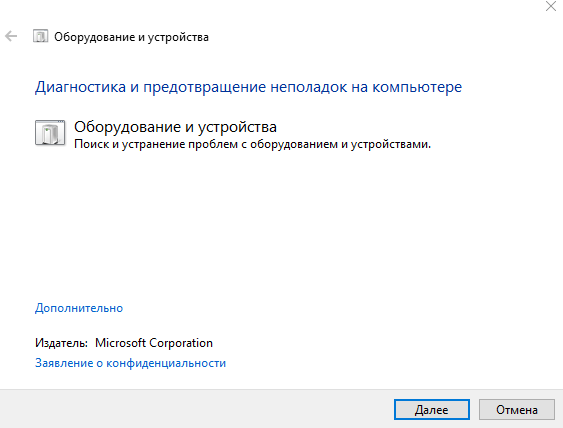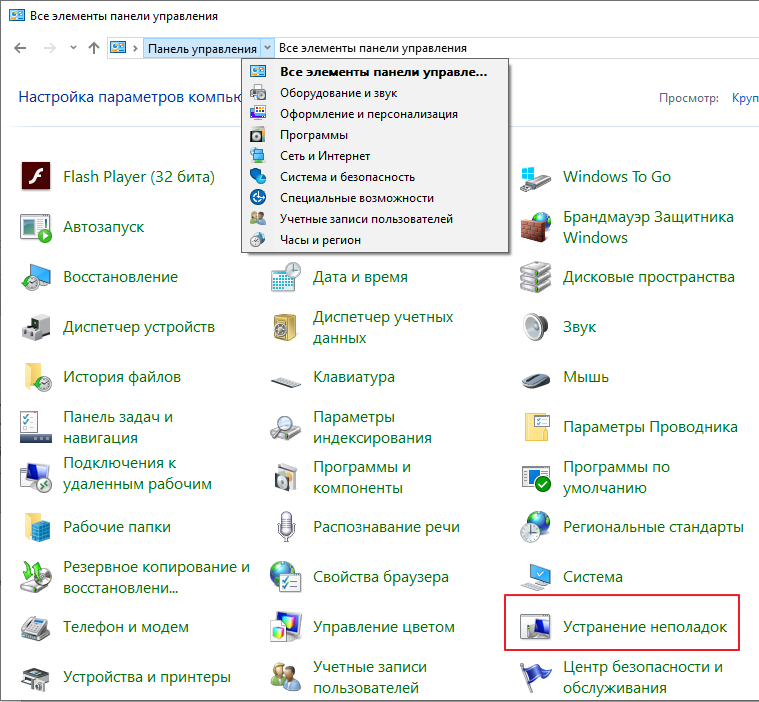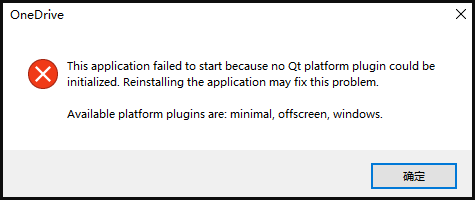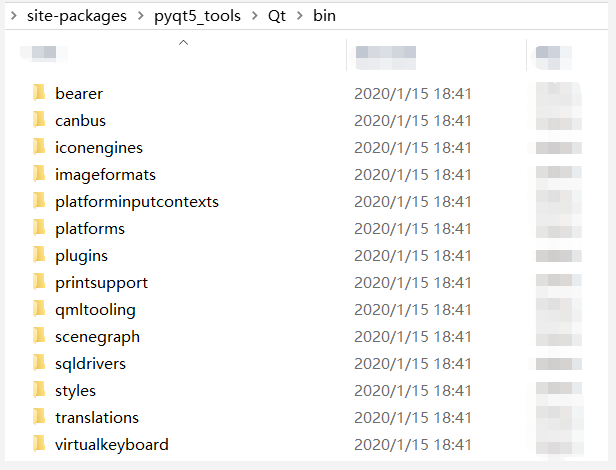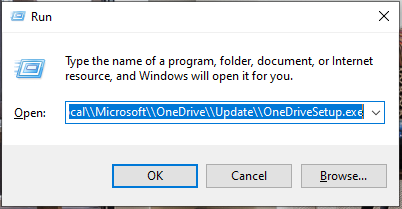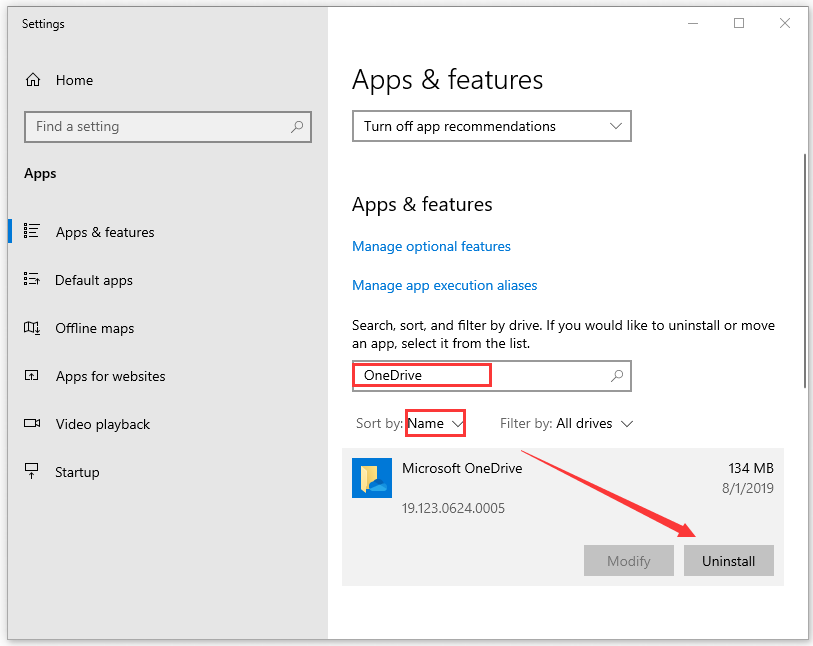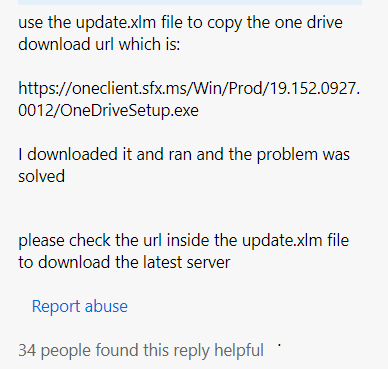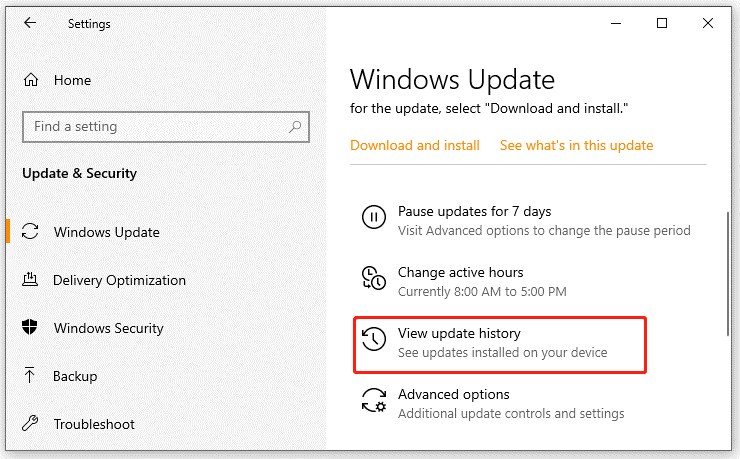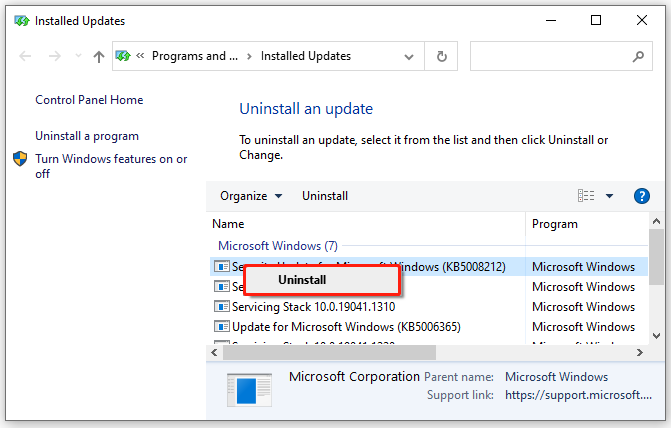|
SA:MP An exception occured. SA:MP has crashed |
||||
|
||||
|
||||
|
||||
|
||||
|
||||
|
||||
|
||||
|
||||
|
||||
|
||||
|
||||
|
||||
|
||||
|
||||
|
Вопрос знатокам: Когда загрузка доходит до конца и вдруг вылазит окошко с надписью Samp an exception!Grand theft avto без модов и читов обычная чистая gta.Я даже переустанавливал её но всё равно и даже удалял папку gta san andreas user files
С уважением, Никита Волк
Лучшие ответы
Александр:
переустанови самп (может быть старая версия) , либо скачай gta_sa.exe(кряк (noCD)) v1.0
Вячеслав Бескринюк:
Если ошибка возникла при запуске игры, то скорее всего по каким-то причинам был поврежден файл Гта-са. ехе Если при попытке подключиться к серверу самп, то вероятно повреждены файлы игры из-за установки модов Как избавиться от ошибкиСамый универсальный способ — переустановить гта. Удалить имеющуюся версию и установить новую, без каких-либо модов, так называемую «чистую версию»
EliT:
Всё легко и просто как убрать ошибку samp s youtu.be/QSxTlrRyBao
Tony:
спасибо помог
днис ольков:
НЕ РАБОТАЕТ ВСЕ
РОВНО
ty tu:
Я создал папку гта на английском в папке с игрой и все файлы гта перикинул в эту папку потом я удлил gta_sa в папке гта и сново встваил гта_са в папку гта у меня заработало
Видео-ответ
Это видео поможет разобраться
Ответы знатоков
Shane:
Обычно такая ошибка вылазит 1-2 раза за день.. .
(у меня один раз за пару недель, но у меня на CRMP много модов стоит, некоторые корявые)
Первый способ:
Мои Документы>>GTA San Andreas User Files>> и удаляешь файл «gta_sa.set» должно получится
или же
цитата с одного из форумов:
“Меня выкинуло из игры и выдало ошибку “SA:MP an exception occurred”.”
Ответ: У данной ошибки множество причин, но их решение зависит от того, в какой момент появляется ошибка.
1) Непосредственно во время игры.
а) Возможно баг в режиме, стоит просто перезайти в игру.
б) В игре установлены моды, либо отсутствуют / повреждены некоторые файлы игры. Рекомендует устанавливать SA:MP на чистую версию игры и не использовать никаких модов.
2) При подключении к серверу.
а) Ошибка режима, вызов несуществующих объектов игры
б) В игре установлены моды, либо отсутствуют / повреждены некоторые файлы игры. Рекомендуется устанавливать SA:MP на чистую версию игры и не использовать модов.
3) Непосредственно при запуске игры.
а) Поврежден файл gta-sa.exe.
б) Отсутствуют необходимые драйвера/необходимые для запуска игры (драйвера видеокарты, DirectX). Обычно в этом случае не запускается одиночная игра.
в) Ошибки/проблемы в операционной системе, вирусы, мешающие запуску приложений.
Либо у тебя самп кривой.. . Либо просто замодина вся, если модов нет и не помогают эти способы. . Не знаю чем еще помочь.. .
Барчишен Владислав:
у меня так именно на 1 сервер
а остальные работают)
myves obumu:
Говорили тут уже, используй windowsfix
Оксана Шамагдиева:
попробуй удалить в папке «GTA San Andreas User Files» файл «gta_sa.set»
или неправильно указал путь клиента к папке с игрой
или же
может ещё зависеть от версии игры, у тебя Game Version: US 1.0
у тебя диск с игрой или ты скачивал откуда-то? можно попробовать другую игру скачать.. .
может из-за модов… если они есть
вообщем, вот, цитата с одного из форумов:
“Меня выкинуло из игры и выдало ошибку “SA:MP an exception occurred”.”
У данной ошибки множество причин, но их решение зависит от того, в какой момент появляется ошибка.
1) Непосредственно во время игры.
а) Возможно баг в режиме, стоит просто перезайти в игру.
б) В игре установлены моды, либо отсутствуют / повреждены некоторые файлы игры. Рекомендует устанавливать SA:MP на чистую версию игры и не использовать никаких модов.
2) При подключении к серверу.
а) Ошибка режима, вызов несуществующих объектов игры
б) В игре установлены моды, либо отсутствуют / повреждены некоторые файлы игры. Рекомендуется устанавливать SA:MP на чистую версию игры и не использовать модов.
3) Непосредственно при запуске игры.
а) Поврежден файл gta-sa.exe.
б) Отсутствуют необходимые драйвера/необходимые для запуска игры (драйвера видеокарты, DirectX). Обычно в этом случае не запускается одиночная игра.
в) Ошибки/проблемы в операционной системе, вирусы, мешающие запуску приложений.
Симон Абрамов:
Имелась такая же проблема, используй mwfix
Елена Юдина:
Почему в сампе когда я скачиваю MVD Helper и захожу в него он не заходит и опять просит его скачать
Содержание
- Samp has crashed the error report has been generated below что делать| Почему не запускается самп 0.
- Samp has crashed the error report has been generated below что делать
- Решение проблем с запуском SA:MP в Windows 10
- Способ 1: Исправление проблем с совместимостью
- Способ 2: Включение компонентов Windows
- Способ 3: Добавление SA:MP в исключения брандмауэра
- Способ 4: Переход на последнюю версию клиента
- Способ 5: Переустановка DirectX
- SA:MP An exception occurred что за ошибка?
- #1 Spardaa
- #2 Agent_John
- #3 Dragster
- #4 Spardaa
- #5 crabemen
- #6 Dragster
- #7 Spardaa
- #8 Dragster
- #9 Мозилла xD
- #10 Storm
- #11 Spaideg
- #12 Exactly
- #13 WestHeimer
- #14 DART
- #15 Флоу
- #16 Дядя Хэви
- #17 ЖоЖо
- #18 Storm
- #19 Флоу
Samp has crashed the error report has been generated below что делать| Почему не запускается самп 0.
«Доброго времени суток, уважаемые пользователи игрового портала PlayNTrade, с Вами, как всегда, Редактор «YakovSobolev». Сегодня я расскажу Вам «Samp has crashed the error report has been generated below что делать и Почему не запускается самп 0.3 7».
Samp has crashed the error report has been generated below что делать
Многие игроки играя в Gta San Andreas Multiplayer задавались с вопросом и сталкивались с ошибкой samp has crashed the error report has been generated below что делать. Существует 2 способа решения данной проблемы. Сейчас поговорим о первом способе. Решение проблемы с помощью совместимости файлов gta и samp. Заходим в корневую папку вашей игры. Находим там два файла gta_sa и samp. Для начала поработаем с файлом gta_sa, выделяем его, нажимаем правой кнопкой мыши, свойства, далее совместимость и ставим галочку напротив слов запустить программу в режиме совместимости с: и выбираем Windows 98 / Windows me, и применить. И проделываем такие же действия с файлом samp. После этого открываете samp, подключаетесь к серверу и если снова выдает ошибку то мы перейдем ко второму способу. Второй способ это удаление GTA SA, модом и самого клиента samp с вашего компьютера. Так же не забудьте удалить папку Gta San Andreas User Files. Там находится ваши скриншоты и ип серверов и так далее. Если они вам нужны, то сохраните их в другую папку. И после того как все удалили вы, вам необходимаобычная гта, без всякий дополнений, модов и так далее.
Источник
Решение проблем с запуском SA:MP в Windows 10
Для игры в GTA: San Andreas по сети необходимо скачать клиент под названием SA:MP. Сейчас этот метод гейминга все еще пользуется большой популярностью, поэтому многие юзеры сталкиваются с задачей инсталляции приложения на компьютер под управлением Windows 10. Не всегда после установки получается запустить клиент для подключения к серверу, что может быть связано с разными проблемами. Именно об их решении и пойдет речь далее.
Способ 1: Исправление проблем с совместимостью
Самая частая неполадка, из-за которой клиент мультиплеерной версии GTA не хочет запускаться или подключаться к серверу, — неправильно установленные параметры совместимости со старыми сборками Windows, ранее заданные вручную пользователем или автоматически. Давайте разберемся, как сбросить их и задать рекомендованные значения.
- Перейдите по пути игры и отыщите там исполняемый файл «Samp». Кликните по нему правой кнопкой мыши, чтобы отобразить контекстное меню.

Компьютер перезагружать не нужно, ведь все изменения будут применены сразу же. Просто закройте окно настройки совместимости и попробуйте подключиться к одному из рабочих серверов, чтобы проверить функционирование клиента.
Способ 2: Включение компонентов Windows
В Windows 10 имеется несколько встроенных компонентов, которые часто используются старыми программами для запуска и корректной работы. GTA: San Andreas тоже относится к списку таких приложений, ведь была выпущена довольно давно. По умолчанию компоненты, необходимые для запуска, должны быть включены, однако из-за сбоев или действий пользователя параметры могут сбиться. Мы советуем просто проверить настройки и включить их, если это потребуется.
- Откройте «Пуск» и через поиск отыщите приложение «Панель управления».

Отправьте компьютер на перезагрузку, чтобы применить все изменения. Только после этого переходите к проверке действенности выполненных манипуляций, попытавшись подключиться к любому серверу через SA:MP.
Рассматриваемый сегодня клиент позволяет подключаться к сетевым серверам, а это значит, что все процессы происходят через интернет. В операционной системе имеется межсетевой экран, который может заблокировать весь подозрительный входящий и исходящий трафик. SA:MP это тоже может коснуться, что в итоге приведет к трудностям с подключением к серверу. Мы советуем добавить приложение в исключения, чтобы брандмауэр просто игнорировал его.
- Откройте «Пуск» и перейдите в «Параметры».
- Здесь выберите плитку «Сеть и Интернет».
- Кликните по нижней надписи «Брандмауэр Windows».
- В появившемся меню вам нужна надпись «Разрешить работу с приложением через брандмауэр».
- В окне «Разрешенные программы» нажмите по кнопке «Изменить параметры».
- Теперь перейдите в «Разрешить другое приложение».
- Нажмите на «Обзор», чтобы задать путь к исполняемому файлу SA:MP.
- В стандартном окне Проводника отыщите и выделите приложение.
- Щелкните по «Добавить».
- Убедитесь, что теперь SA:MP имеется в списке разрешенных программ и доступен как для частной, так и публичной сети.
Теперь стандартный межсетевой экран Windows не будет оказывать никакого влияния на SA:MP, поэтому можно смело запускать клиент и проверять работоспособность серверов.
Способ 4: Переход на последнюю версию клиента
Этот метод подойдет только тем юзерам, кто использует не последнюю версию SA:MP и способен перейти на новую, убедившись, что интересующие серверы корректно функционируют на сборке 0.3.7. От вас требуется выполнить всего несколько простых действий.
- Перейдите по ссылке выше, чтобы попасть на страницу загрузки SA:MP. Здесь щелкните по надписи «Download Page» напротив последней версии клиента.
- Воспользуйтесь одним из доступных зеркал, чтобы начать скачивание.
- Ожидайте завершения загрузки исполняемого файла и запустите его через раздел «Загрузки» в браузере или место, куда объект был скачан.
- Следуйте инструкциям инсталлятора, указав папку с GTA: San Andreas для установки приложения, если она не была обнаружена автоматически.
Новые файлы автоматически заменят старые, а вы можете запускать SA:MP, проверяя корректность функционирования клиента. Не забывайте, что некоторые серверы не работают на последней версии, поэтому учитывайте данную особенность при реализации метода.
Способ 5: Переустановка DirectX
Мы сделали этот вариант заключительным, поскольку он является радикальным и не всегда оказывается эффективным. Его суть заключается в переустановке DirectX в Виндовс 10 со включением недостающих компонентов. Такие действия помогают в тех случаях, когда из-за каких-то сбоев файлы компонента были повреждены или утеряны. Более детальные инструкции по этой теме ищите в другом руководстве на нашем сайте, нажав по следующей ссылке.
Только что вы ознакомились с пятью разными вариантами решения проблемы с работоспособностью SA:MP в GTA: San Andreas. В случае, когда ни один из них не оказался эффективным, попробуйте загрузить другую сборку самой игры, если не используете лицензию.
Источник
SA:MP An exception occurred что за ошибка?
#1 Spardaa
Установила чистую ГТА и самп, но при входе на сервер выдаёт эту ошибку. что делать? Помогите даме пожалуйста.
P.S. ГТА чистая, без модов!
#2 Agent_John
Пользователи —>
- Читатель №: 1934 —> Репутация: —> 1 —>
- Пол: Мужской
- Из: Bashkortostana 😀 ololo
- GF-ник: : John_Armstron
#3 Dragster
Пользователи —>
- Читатель №: 4466 —> Репутация: —> 0 —>
- Пол: Мужской
- GF-ник: : Dragster
#4 Spardaa
Пользователи —>
- Читатель №: 16220 —> Репутация: —> 0 —>
- Пол: Женский
- Из: Челябинск-Пласт
- GF-ник: : REAL38
#5 crabemen
Пользователи —>
- Читатель №: 14040 —> Репутация: —> -8 —>
- Пол: Мужской

#6 Dragster
Пользователи —>
- Читатель №: 4466 —> Репутация: —> 0 —>
- Пол: Мужской
- GF-ник: : Dragster

#7 Spardaa
Пользователи —>
- Читатель №: 16220 —> Репутация: —> 0 —>
- Пол: Женский
- Из: Челябинск-Пласт
- GF-ник: : REAL38
и что. это ничего не значит!
Добавлено:
Лучше бы помогли-_-
#8 Dragster
Пользователи —>
- Читатель №: 4466 —> Репутация: —> 0 —>
- Пол: Мужской
- GF-ник: : Dragster

#9 Мозилла xD
Забаненые —>
- Читатель №: 5388 —> Репутация: —> 0 —>
#10 Storm
Пользователи —>
- Пол: Мужской
This IS Spaaaaaaaaaaardddaaaaaaaaaaaa
Добавлено через 1 мин.:
p.s. spalilsa lol
#11 Spaideg
Забаненые —>
- Читатель №: 1503 —> Репутация: —> 0 —>
- Пол: Мужской
- GF-ник: : Spaid Crabius
Sparda, сфоткай себя с бумажкой «RSRL» и кинь сюда
Добавлено через 1 мин.:
p.s. может она скачала самп с какого-то юкоза с настройками
#12 Exactly
Забаненые —>
- Читатель №: 15848 —> Репутация: —> 0 —>
- Пол: Мужской
- GF-ник: : Exactly
#13 WestHeimer
Пользователи —>
- Читатель №: 2295 —> Репутация: —> 428 —>
- Пол: Мужской
- GF-ник: : Chet_Brown
#14 DART
Забаненые —>
- Читатель №: 8240 —> Репутация: —> 0 —>
- GF-ник: : N/A

#15 Флоу
Пользователи —>
- Читатель №: 10707 —> Репутация: —> 46 —>
- Пол: Мужской
- Из: Россия, Казань.
- GF-ник: : G.FuckingFlow
#16 Дядя Хэви
Пользователи —>
- Читатель №: 7289 —> Репутация: —> 99 —>
- Пол: Мужской
- Из: Одесса
- GF-ник: : Heavy_Montano

Установила чистую ГТА и самп, но при входе на сервер выдаёт эту ошибку. что делать? Помогите даме пожалуйста.
P.S. ГТА чистая, без модов!
#17 ЖоЖо
Пользователи —>
- Читатель №: 14363 —> Репутация: —> 0 —>
- Пол: Мужской
- Из: г.Салават респ.Башкортостан
- GF-ник: : __JoJo__
#18 Storm
Пользователи —>
- Пол: Мужской
#19 Флоу
Пользователи —>
- Читатель №: 10707 —> Репутация: —> 46 —>
- Пол: Мужской
- Из: Россия, Казань.
- GF-ник: : G.FuckingFlow

Источник
Краш самп КАК ИСПРАВИТЬ
SA-MP 0.3.7
Exception At Address: 0x7FFFFFFF
Base: 0x04C00000
Registers:
EAX: 0x7FFFFFFFEBX: 0x002BB000ECX: 0x00856D30EDX: 0x000000E4
ESI: 0x008A5A80EDI: 0x008A6A10EBP: 0x0019FF80ESP: 0x0019FE60
EFLAGS: 0x00010206
Stack:
+0000: 0x0082498F 0x759F99F0 0x00000000 0x00825471
+0010: 0x00000094 0x00000005 0x00000001 0x00000A28
+0020: 0x00000002 0x76726553 0x20656369 0x6B636150
+0030: 0x00003220 0x00000000 0x00000000 0x00000000
+0040: 0x00000000 0x00000000 0x00000000 0x00000000
+0050: 0x00000000 0x00000000 0x00000000 0x00000000
+0060: 0x00000000 0x00000000 0x00000000 0x00000000
+0070: 0x00000000 0x00000000 0x00000000 0x00000000
+0080: 0x00000000 0x00000000 0x00000000 0x00000000
+0090: 0x00000000 0x00000000 0x00000000 0x00000000
+00A0: 0x00825348 0x00825330 0x00825330 0x002BB000
+00B0: 0xC0000005 0x00000000 0x00000000 0x00000000
+00C0: 0x00000000 0x00000000 0x00000000 0x00000000
+00D0: 0x00000000 0x00000000 0x00000000 0x00000000
+00E0: 0x00000000 0x00000000 0x00000000 0x00000000
+00F0: 0x00000000 0x00000000 0x00000000 0x00000000
+0100: 0x00000000 0x00000000 0x0019FE70 0x0019FA1C
+0110: 0x0019FFCC 0x00826794 0x008890B8 0x00000000
+0120: 0x0019FF94 0x759F38F4 0x002BB000 0x759F38D0
+0130: 0xF6DBB0B6 0x0019FFDC 0x772A5DE3 0x002BB000
+0140: 0xF446808E 0x00000000 0x00000000 0x002BB000
+0150: 0x00000000 0x00000000 0x00000000 0x00000000
+0160: 0xF446808E 0x0019FFA0 0x00000000 0x0019FFE4
+0170: 0x772BED50 0x836C4CAA 0x00000000 0x0019FFEC
+0180: 0x772A5DAE 0xFFFFFFFF 0x772CB7E1 0x00000000
+0190: 0x00000000 0x00825330 0x002BB000 0x00000000
+01A0: 0x78746341 0x00000020 0x00000001 0x000032D8
+01B0: 0x000000DC 0x00000000 0x00000020 0x00000000
+01C0: 0x00000014 0x00000001 0x00000007 0x00000034
+01D0: 0x0000017C 0x00000001 0x00000000 0x00000000
+01E0: 0x00000000 0x00000000 0x00000000 0x00000002
+01F0: 0x1A26EF4E 0x00000298 0x00000044 0x000002E0
+0200: 0x00000254 0x00000000 0xF33271BA 0x00000534
+0210: 0x0000004A 0x00000580 0x00000336 0x00000000
+0220: 0x2D59495B 0x000008B8 0x00000032 0x000008EC
+0230: 0x000002F4 0x00000000 0x32CEEACD 0x00000BE0
+0240: 0x00000042 0x00000C24 0x00000324 0x00000000
+0250: 0x38505FC8 0x00000F48 0x0000005E 0x00000FA8
+0260: 0x00000356 0x00000000 0xB1280544 0x00001300
+0270: 0x00000056 0x00001358 0x00000386 0x00000010
SCM Op: 0x0, lDbg: 0 LastRendObj: 0
Game Version: UNKNOWN
Краш самп что делать?
SA-MP 0.3.7
Exception At Address: 0x74FF845D
Base: 0x032A0000
Registers:
EAX: 0x0022F10CEBX: 0x00000001ECX: 0x00000003EDX: 0x00000000
ESI: 0x0337DC0CEDI: 0x0022F19CEBP: 0x0022F15CESP: 0x0022F10C
EFLAGS: 0x00000206
Stack:
+0000: 0xE06D7363 0x00000001 0x00000000 0x74FF845D
+0010: 0x00000003 0x19930520 0x0022F1B0 0x03388ECC
+0020: 0x00000001 0x8009000F 0x00000000 0x0022F190
+0030: 0x0022F19C 0x0337DC0C 0x0022F19C 0x0022F100
+0040: 0x00000001 0x8009000F 0x00000000 0x0022F190
+0050: 0x0022F19C 0x03355E99 0xE06D7363 0x00000001
+0060: 0x00000003 0x0022F190 0x03377770 0x0022F1CC
+0070: 0xE06D7363 0x00000001 0x00000000 0x00000000
+0080: 0x00000003 0x19930520 0x0022F1B0 0x03388ECC
+0090: 0x0022F214 0x03301A4B 0x0022F1B0 0x03388ECC
+00A0: 0x03A024C8 0x00000001 0x03300F3D 0x03377770
+00B0: 0x03A024C8 0x0022F214 0x00000001 0x00000000
+00C0: 0x00000000 0x00000000 0x00000000 0x00000000
+00D0: 0x00000000 0x00000000 0x00000000 0x00000000
+00E0: 0x00000008 0x01F30000 0x0035C730 0x0022F2D4
+00F0: 0x771A5B84 0x771A5BB3 0x0022F484 0x03371F68
+0100: 0xFFFFFFFF 0x01F30000 0x0022F490 0x03301315
+0110: 0x00363F28 0x00000008 0x01F30000 0x003585C0
+0120: 0x0022F308 0x00000000 0x771A5B00 0x7AC6E222
+0130: 0x771A2966 0x01F301C4 0x01F30000 0x00000000
+0140: 0x00000000 0x01F30150 0x00000000 0x00000000
+0150: 0x09000009 0x0035C738 0x00000000 0x00000000
+0160: 0x01F3F578 0x01F30000 0x003585C0 0x00000000
+0170: 0x0D090400 0x00000000 0x771A2B77 0x7AC6E226
+0180: 0x01F3FFB0 0x00000001 0x01F30000 0x00000100
+0190: 0x003585C0 0x0022F390 0x771A6374 0x01F30138
+01A0: 0x771A6350 0x7AC6E2BA 0x00000000 0x01F30000
+01B0: 0x003585C8 0x01F30000 0x0035C730 0x00000000
+01C0: 0x24010025 0xFFFFFFFE 0x771A5BB3 0x01F3F578
+01D0: 0x01F30150 0x00000040 0x01F30000 0x00000040
+01E0: 0x0035C730 0x0022F3E0 0x771A6374 0x01F30138
+01F0: 0x771A6350 0x7AC6E2CA 0x00000000 0x01F30000
+0200: 0x0035C738 0x00000003 0x73BC391C 0x00000008
+0210: 0x00000009 0x00363F28 0x032FF069 0x00363F37
+0220: 0x80000000 0x00363F28 0x01F30000 0x01F30150
+0230: 0x01F30000 0x01F30174 0x01F30150 0x02000002
+0240: 0x00000002 0x08000008 0x00000008 0x01F3F578
+0250: 0x73B76017 0x00000003 0x08000008 0x00000008
+0260: 0x00000008 0x002E0358 0x2B00012A 0x00000008
+0270: 0x003585C8 0x00364698 0x00352660 0x002E0048
Источник
Что делать если крашится САМП 0.3.7?
Модификация ГТА Сан-Андреас Мультиплеер имеет обширную аудиторию и по сей день. Многие игроки попросту оставляют ее, заходя в игру, чтобы отдохнуть и развеяться. Так или иначе, переходы серверов на обновленные версии клиента редко проходят гладко. После последних апдейтов (версия 0.3.7) игроки стали наблюдать вылеты при запуске или при заходе на какой-либо сервер. Почему так происходит и что следует делать дабы исправить проблему?
Краш в GTA и SA-MP довольно частая проблема
Причины краша и решения
Мы выделили самые частые поломки, которые возникают при использовании SA-MP 0.3.7. Ознакомьтесь со статьей и определите свою ситуацию. Итак, начнем с самых простых методов, позволяющих обойтись без серьезных изменений.
Метод №1
Для начала нужно сделать стандартные процедуры. Просматриваем следующее:
- проверить систему на наличие вредоносного ПО;
- очистить операционку от мусора (CCleaner в помощь);
- активировать последние апдейты системы и драйверов;
Метод №2
Далее проверяем путь к директории с игрой – везде должна быть только латиница. Рекомендуем также изменить имя папки «Мои Документы» в «My Documents», а если желания делать этого нет, то придется скачать другой репак.
Метод №3
Если игра вылетает при запуске, то переустановите ГТА на другой диск. Можно заменить название папки другим, но без русских букв, или просто скопировать содержимое.
Метод №4
Настройка совместимости частенько решает проблему. Для этого нужно включить совместимость с Windows XP (пакет обновления 2) на исполнительном файле самого GTA и на исполнительном файле САМП. Если этот метод не помог, то стоит попробовать переключить совместимость обоих эксешных файликов на Windows 98, а после очередного вылета убрать галочку с совместимости.
Метод №5
Изменить конфигурации игры необходимо тогда, когда она вылетает через несколько минут. Прежде всего, в меню настроек обратите внимание на разрешение экрана. Если последняя цифра 16, то переставьте ее на 32.
- Многие отключают ограничитель FPS, но не делайте так, ведь это приводит к вылетам. Нужно обязательно включить его в настройках. На английском этот пункт называется «Frame Limiter», соответственно, нам нужно переключить его в режим «ON».
- Также рекомендуем ослабить качество изображения и дальность прорисовки видео.
Метод №6
Если при запуске появляется черный экран, а игра вылетает без загрузки — нужно стереть файл с настройками пользователя. Находится он в папке «Мои документы» в директории с игрой. Нас интересует файлик gta_sa.set.
- Разумеется, при запуске игры, после устранения проблемы этим методом, необходимо понизить настройки, ведь причина кроется в слабом железе, его возможных неисправностях и отсутствии полной совместимости оборудования.
Метод №7
Игра крашится при попытке сесть за руль автомобиля? Проблема кроется в звуковых файлах. Для их исправления скопируйте файлы папки «stream» и «sfx» в папку «audio» установленной игры. Скопировать эти директории можно на любом другом компьютере, или установив игру в другой раздел.
- Альтернативное решение – установка скрипта CLEO в соответствующую папку с игрой.
Метод №8
Установка CLEO «anticrasher.cs» позволяет избавиться от некоторых конфликтов, появившихся в результате установки большого количества модов.
Протестируйте другие моды для мультиплеера
Метод №9
Вполне очевидно, что нужно удалить установленные моды, после которых начала появляться ошибка. На стабильность работы могут повлиять даже античиты, поэтому обдумайте желание наставить всего и побольше.
Метод №10
Если же ничего не помогает, то остается только один путь – переустановка самой игры и инсталлирование последней версии SA-MP. В свою очередь, мы надеемся, что до этого дело не дойдет, и решение будет намного проще. Если некоторые решения остались для вас непонятны, дуйте в Ютуб.
Источник
Вопрос Крашится САМП при входе и выдаёт ошибку гта
Salvatore_Azkaban
Новичок
Вложения
Phirile
Участник
проверь во первых это.
если не поможет, то попробуй фиксы скачать для сампа. не помогло, еще вариант:
- Правой кнопкой на ярлык приложения.
- Клик на строчку «Свойства».
- В окне выбрать раздел «Совместимость».
- Поставить галочку, как на картинке.
- В строке выбора ОС указать вашу текущую версию.
- Нажать «Применить» и «ОК».
- Запустить приложение.
‘
это если не поможет тоже попробуй, ну и последнее что приходит на ум:
Переустановка Microsoft Visual C++ :
Дефект устраняется при помощи обновления и переустановки программного комплекса. Предпочтительнее полностью переустановить Visual C++. Перед этим следует удалить все установленные пакеты. Для этого зайти в «Программы и компоненты» и далее по списку:
- Найти Microsoft Visual C++.
- Удалить.
- Скачать Microsoft Visual C++, исходя из разрядности твоей операционной системы (х86 для 32-разрядной, х64 для 64-разрядной);
- Установить;
- Перезагрузить компьютер;
- Запустить проблемное приложение;
p.s выбирал ли ты сборки в настройках сампа, если нет, то возможно ты бы не ебался с этим.
если ничего не поможет, то попробуй удалить C:Usersназвание-пкDocumentsGTA San Andreas User Files
надеюсь я тебе хоть как-то помог!
Salvatore_Azkaban
Новичок
проверь во первых это.
если не поможет, то попробуй фиксы скачать для сампа. не помогло, еще вариант:
- Правой кнопкой на ярлык приложения.
- Клик на строчку «Свойства».
- В окне выбрать раздел «Совместимость».
- Поставить галочку, как на картинке.
- В строке выбора ОС указать вашу текущую версию.
- Нажать «Применить» и «ОК».
- Запустить приложение.
‘
это если не поможет тоже попробуй, ну и последнее что приходит на ум:
Переустановка Microsoft Visual C++ :
Дефект устраняется при помощи обновления и переустановки программного комплекса. Предпочтительнее полностью переустановить Visual C++. Перед этим следует удалить все установленные пакеты. Для этого зайти в «Программы и компоненты» и далее по списку:
- Найти Microsoft Visual C++.
- Удалить.
- Скачать Microsoft Visual C++, исходя из разрядности твоей операционной системы (х86 для 32-разрядной, х64 для 64-разрядной);
- Установить;
- Перезагрузить компьютер;
- Запустить проблемное приложение;
p.s выбирал ли ты сборки в настройках сампа, если нет, то возможно ты бы не ебался с этим.
если ничего не поможет, то попробуй удалить C:Usersназвание-пкDocumentsGTA San Andreas User Files
Источник
Вопрос Краш игры при любом ENB
MakeDream
Новичок
SA-MP 0.3.7
Exception At Address: 0x00000000
Base: 0x04B00000
Registers:
EAX: 0x00000000 EBX: 0x00000001 ECX: 0x041F0C58 EDX: 0x0000047D
ESI: 0x00000064 EDI: 0x041F0C58 EBP: 0x0177FD00 ESP: 0x0177FCF4
EFLAGS: 0x00010206
Stack:
+0000: 0x6B2828E1 0x041F0C58 0x041F0C58 0x0046A201
+0010: 0x00469FF7 0x00006147 0x041F0C58 0x00000000
+0020: 0x6B28057F 0x041F7760 0x041F0C58 0x0046A220
+0030: 0x0A7F6622 0x00000016 0x0177FD8C 0x00000000
+0040: 0x00000002 0x0177FD7C 0x0083C528 0xFFFFFFFF
+0050: 0x0053BFCC 0x0000001A 0xFFFFFFFF 0x00000000
+0060: 0x00002710 0x00002710 0x741AF660 0x04B9DAAE
+0070: 0x0000001A 0x0A7F6601 0x00000000 0x741AF660
+0080: 0x0177FD64 0x0177F6B4 0x0177FF70 0x04BB5D64
+0090: 0x04BDA678 0x00000002 0x741AF660 0x0053E986
+00A0: 0x00000001 0x00000001 0x0000000A 0x0053ECC2
+00B0: 0x00000001 0x00619B71 0x0000001A 0x00000001
+00C0: 0x00000001 0x0000000A 0x00748DA0 0x0000001A
+00D0: 0x00000001 0x74A8CDA0 0x00000000 0x0177FF80
+00E0: 0x002CF000 0x01810000 0x4D27F4EA 0x01810EC8
+00F0: 0x00000008 0x00000100 0x00000008 0x00000102
+0100: 0x44A00000 0x44070000 0x00000000 0x00000000
+0110: 0x00000A00 0x00000438 0x00000000 0x00000001
+0120: 0x000E0668 0x00000113 0x00004242 0x00000000
+0130: 0x00608B35 0x00000500 0x0000021C 0x0000002C
+0140: 0x0177FE24 0x00825EA4 0x0177FF70 0x73E6A7B1
+0150: 0x00000000 0x002CF000 0x00821D17 0x00835342
+0160: 0x8DCE5D7C 0x0177FF80 0x008246F1 0x00400000
+0170: 0x00000000 0x01BC33F6 0x0000000A 0x00000094
+0180: 0x00000006 0x00000002 0x000023F0 0x00000002
+0190: 0x00000000 0x00000000 0x00000000 0x00000000
+01A0: 0x00000000 0x00000000 0x00000000 0x00000000
+01B0: 0x00000000 0x00000000 0x00000000 0x00000000
+01C0: 0x00000000 0x00000000 0x00000000 0x00000000
+01D0: 0x00000000 0x00000000 0x00000000 0x00000000
+01E0: 0x00000000 0x00000000 0x00000000 0x00000000
+01F0: 0x00000000 0x00000000 0x00000000 0x00000000
+0200: 0x00000000 0x00000000 0x00000000 0x00824588
+0210: 0x00824570 0x00824570 0x002CF000 0xC0000005
+0220: 0x00000000 0x01BC33F6 0x00000044 0x01BD84A0
+0230: 0x01BD9BF8 0x01BD8BD0 0x00000000 0x00000000
+0240: 0x00000000 0x00000000 0x00000000 0x00000000
+0250: 0x00000000 0x00000000 0x00000000 0x00000000
+0260: 0xFFFFFFFF 0xFFFFFFFF 0xFFFFFFFF 0x00000000
+0270: 0x00000000 0x0177FE70 0x0177F6B4 0x0177FFCC
SCM Op: 0x446, lDbg: 0 LastRendObj: 0
Game Version: US 1.0
™ ChipFamily
По ту сторону надежды.
Удалённый пользователь 257097
Гость
SA-MP 0.3.7
Exception At Address: 0x00000000
Base: 0x04B00000
Registers:
EAX: 0x00000000 EBX: 0x00000001 ECX: 0x041F0C58 EDX: 0x0000047D
ESI: 0x00000064 EDI: 0x041F0C58 EBP: 0x0177FD00 ESP: 0x0177FCF4
EFLAGS: 0x00010206
Stack:
+0000: 0x6B2828E1 0x041F0C58 0x041F0C58 0x0046A201
+0010: 0x00469FF7 0x00006147 0x041F0C58 0x00000000
+0020: 0x6B28057F 0x041F7760 0x041F0C58 0x0046A220
+0030: 0x0A7F6622 0x00000016 0x0177FD8C 0x00000000
+0040: 0x00000002 0x0177FD7C 0x0083C528 0xFFFFFFFF
+0050: 0x0053BFCC 0x0000001A 0xFFFFFFFF 0x00000000
+0060: 0x00002710 0x00002710 0x741AF660 0x04B9DAAE
+0070: 0x0000001A 0x0A7F6601 0x00000000 0x741AF660
+0080: 0x0177FD64 0x0177F6B4 0x0177FF70 0x04BB5D64
+0090: 0x04BDA678 0x00000002 0x741AF660 0x0053E986
+00A0: 0x00000001 0x00000001 0x0000000A 0x0053ECC2
+00B0: 0x00000001 0x00619B71 0x0000001A 0x00000001
+00C0: 0x00000001 0x0000000A 0x00748DA0 0x0000001A
+00D0: 0x00000001 0x74A8CDA0 0x00000000 0x0177FF80
+00E0: 0x002CF000 0x01810000 0x4D27F4EA 0x01810EC8
+00F0: 0x00000008 0x00000100 0x00000008 0x00000102
+0100: 0x44A00000 0x44070000 0x00000000 0x00000000
+0110: 0x00000A00 0x00000438 0x00000000 0x00000001
+0120: 0x000E0668 0x00000113 0x00004242 0x00000000
+0130: 0x00608B35 0x00000500 0x0000021C 0x0000002C
+0140: 0x0177FE24 0x00825EA4 0x0177FF70 0x73E6A7B1
+0150: 0x00000000 0x002CF000 0x00821D17 0x00835342
+0160: 0x8DCE5D7C 0x0177FF80 0x008246F1 0x00400000
+0170: 0x00000000 0x01BC33F6 0x0000000A 0x00000094
+0180: 0x00000006 0x00000002 0x000023F0 0x00000002
+0190: 0x00000000 0x00000000 0x00000000 0x00000000
+01A0: 0x00000000 0x00000000 0x00000000 0x00000000
+01B0: 0x00000000 0x00000000 0x00000000 0x00000000
+01C0: 0x00000000 0x00000000 0x00000000 0x00000000
+01D0: 0x00000000 0x00000000 0x00000000 0x00000000
+01E0: 0x00000000 0x00000000 0x00000000 0x00000000
+01F0: 0x00000000 0x00000000 0x00000000 0x00000000
+0200: 0x00000000 0x00000000 0x00000000 0x00824588
+0210: 0x00824570 0x00824570 0x002CF000 0xC0000005
+0220: 0x00000000 0x01BC33F6 0x00000044 0x01BD84A0
+0230: 0x01BD9BF8 0x01BD8BD0 0x00000000 0x00000000
+0240: 0x00000000 0x00000000 0x00000000 0x00000000
+0250: 0x00000000 0x00000000 0x00000000 0x00000000
+0260: 0xFFFFFFFF 0xFFFFFFFF 0xFFFFFFFF 0x00000000
+0270: 0x00000000 0x0177FE70 0x0177F6B4 0x0177FFCC
SCM Op: 0x446, lDbg: 0 LastRendObj: 0
Game Version: US 1.0
ENB штука капризная.
1. Во первых скачай нормальную gta_sa.exe
2. Он может ругаться на некоторые скрипты
Итого: Проблема может быть в самой сборке.
В общем у меня самого такая же проблема была, я её решил, но у всех по разному может быть, есть несколько вариантов
1. Скачать gta_sa.exe 1.0 US Скачал я сам из интернета читсую, не пошло, перекинул из другой сборки GTA SA, где ENB установлен, заработало. ХЗ почему так, но заработало) Файл с рабочим gta_sa.exe закину на Я. Диск(поддерживает ENB gta_sa.rar (https://yadi.sk/d/0BfQkqU1oHcaEA) ). (в настройках GTA SA нет full hd, НО в самом SAMP’е есть.)
2. Сам не знаю как это работает, но почуди со совместимостью, с файлом gta_sa.exe сначала поставь для XP, потом для Vist’ы и т.д.. Вроде бы бред но мне помогло.(если не поможет поставь совместимость с SAMP’ом мб поможет)
3. И разумеется самый лучший способ накатить на GTA SA, ENB — это собирать с чистой GTA SA сборку), тогда просто сразу закидываешь ENB и потом уже asi loader’ы и тп, если краш, то разберайся со скриптами и тп)
Надеюсь тебе поможет:happy:
Источник
«Доброго времени суток, уважаемые пользователи игрового портала PlayNTrade, с Вами, как всегда, Редактор «YakovSobolev». Сегодня я расскажу Вам «Samp has crashed the error report has been generated below что делать и Почему не запускается самп 0.3 7».
Samp has crashed the error report has been generated below что делать
Многие игроки играя в Gta San Andreas Multiplayer задавались с вопросом и сталкивались с ошибкой samp has crashed the error report has been generated below что делать. Существует 2 способа решения данной проблемы. Сейчас поговорим о первом способе. Решение проблемы с помощью совместимости файлов gta и samp. Заходим в корневую папку вашей игры. Находим там два файла gta_sa и samp. Для начала поработаем с файлом gta_sa, выделяем его, нажимаем правой кнопкой мыши, свойства, далее совместимость и ставим галочку напротив слов запустить программу в режиме совместимости с: и выбираем Windows 98 / Windows me, и применить. И проделываем такие же действия с файлом samp. После этого открываете samp, подключаетесь к серверу и если снова выдает ошибку то мы перейдем ко второму способу. Второй способ это удаление GTA SA, модом и самого клиента samp с вашего компьютера. Так же не забудьте удалить папку Gta San Andreas User Files. Там находится ваши скриншоты и ип серверов и так далее. Если они вам нужны, то сохраните их в другую папку. И после того как все удалили вы, вам необходимаобычная гта, без всякий дополнений, модов и так далее.
Почему не запускается самп 0.3 7
Основная проблема игры, это различные моды. На оружие, для улучшения графики, и так далее. При установке модов, внимательнее читайте инструкцию, сверяйте требования ваши ПК, смотрите обзоры на данные моды, не качайте ничего с левых источников. Внимательнее выбирайте библиотеку CLEO, т.к для разных модов требуется разная версия. Еще вам нужен файл антикрашер. Его необходимо закинуть в файл где установленно cleo. Проверьте версию сервера и вашего клиента, они должны совпадать 0.3.7 с 0.3.7. Так же игра может конфликтовать с папкой Мои документы, исправить это можно изменив ее название например на My Documents. Еще можно просто переустановить игру на другой диск. В игре включите Frame Limited, это очень важный пункт. Если при запуске игры у вас черный экран, то удалите из папки игры GTA SA User Failes документ gta_sa.set. При краше в транспорте, исправить можно это путем установки SFX и streams файлов в папку audio. Если при ходе на сервер у вас вылезает ошибка server closed the connection, то нам нужно изменить совместимость gta и samp на свою версию windows. Для исправления ошибки retrieving info нужно, выключить антивирус или добавить в исключение в вашу игру, проверить ваше интернет соединение, поменять ip адрес. Для решения проблемы samp an exception occurred, необходимо зайти в папку с вашей игрой, создать папку под любым названием на английском, и все файлы вашей игры поместить в нее. Далее открываем samp, заходим в игру, выбираем местоположение вашей игры и все отлично работает.
«Итак, сегодня я вам рассказал «Samp has crashed the error report has been generated below что делать и Почему не запускается самп 0.3 7» и рассказали Вам об этом подробнее. Всего Вам хорошего и до новых встреч на PlayNTrade.ru!»
SA:MP has crashe. The error report been generated below.
Using the ‘Report Crash’ button will submit a crash report that will help us fix this problem in future versions.
SA-MP 0.3e
Exception At Address: 0x00746929
Registers:
EAX: 0x00000000EBX: 0x00000000ECX: 0x7C91005DEDX: 0x00000000
ESI: 0x00000000EDI: 0x7C80B741EBP: 0x0022FFC0ESP: 0x0022FE10
EFLAGS: 0x00010246
Stack:
+0000: 0x00748732 0x7FFDB000 0x01250000 0x00000000
+0010: 0x00828CB3 0x00856C80 0x008A5A08 0x7C910435
+0020: 0x7C91043E 0x7C80B741 0x00020000 0x7FFDB000
+0030: 0x0022FE7C 0x00825EA4 0x7FFDB000 0x7C901000
+0040: 0x0022FE34 0x00823B3E 0x0022FE94 0x7C90E920
+0050: 0x7C910460 0x7C980600 0x7C8021B9 0x7C802015
+0060: 0x7C80B741 0x00000000 0x7FFDB000 0x0022FFB0
+0070: 0x00825EA4 0x00887E20 0xFFFFFFFF 0x0022FE70
+0080: 0x00835342 0x00000065 0x0022FFC0 0x008246F1
+0090: 0x00400000 0x00000000 0x015822EE 0x0000000A
+00A0: 0x00000094 0x00000005 0x00000001 0x00000A28
+00B0: 0x00000002 0x76726553 0x20656369 0x6B636150
+00C0: 0xB2003320 0x00008000 0xFFFFFFFF 0x804E2EF8
+00D0: 0x7FFDA000 0xFFFFFFFF 0x80571317 0x804DD99F
+00E0: 0x0000001F 0xFFDFF540 0x804DCA34 0xFFFFFFFF
+00F0: 0x00000246 0x804DC84D 0xB2D27C28 0x888AB9E0
+0100: 0xF7717120 0x888ABB7C 0x804E1C08 0x888ABA50
+0110: 0x888AB9E0 0x804E1C3E 0x888ABB4C 0x888AB9E0
+0120: 0x888ABA14 0x00000000 0x80595B07 0x88A0D020
+0130: 0x00824588 0x00000000 0x0012E40C 0x7FFDB000
+0140: 0xC0000005 0x00000005 0x015822EE 0x00000044
+0150: 0x01584848 0x01584858 0x01584870 0x00000000
+0160: 0x00000000 0x00000000 0x00000000 0x00000000
+0170: 0x00000000 0x00000000 0x00000000 0x00000000
+0180: 0x00000000 0xFFFFFFFF 0xFFFFFFFF 0xFFFFFFFF
+0190: 0x00000000 0x00000000 0x0022FEB0 0x0022FA34
+01A0: 0x0022FFE0 0x00825EA4 0x00888078 0x00000000
+01B0: 0x0022FFF0 0x7C817077 0x00000000 0x0012E40C
+01C0: 0x7FFDB000 0x805512FA 0x0022FFC8 0x888AB9E0
+01D0: 0xFFFFFFFF 0x7C839AA8 0x7C817080 0x00000000
+01E0: 0x00000000 0x00000000 0x00824570 0x00000000
+01F0: 0x78746341 0x00000020 0x00000001 0x0000249C
+0200: 0x000000C4 0x00000000 0x00000020 0x00000000
+0210: 0x00000014 0x00000001 0x00000006 0x00000034
+0220: 0x00000114 0x00000001 0x00000000 0x00000000
+0230: 0x00000000 0x00000000 0x00000000 0x00000002
+0240: 0x00000000 0x00000000 0x00000000 0x00000214
+0250: 0x0000019C 0x00000000 0x2D59495B 0x000003B0
+0260: 0x00000032 0x000003E4 0x000002D8 0x00000000
+0270: 0x830202E4 0x000006BC 0x00000046 0x00000704
SCM Op: 0x0, lDbg: 0
Game Version: US 1.0
GTA San Andreas по сети: SA:MP An exception occured — GTA San Andreas по сети
Чтите наши порядки, не мусорьте в старой доброй курилке.
Смешные истории у нас рассказывают в разделе «Юмор»..
В разделе «Кино» предлагают фильмы для просмотра.
Спортивные новости принято обсуждать в разделе «Спорт», а в «Видео» заценивать видосы.
Чтобы тему просмотрело больше человек, указывайте заголовок, максимально отражающий суть сообщения.
Взорвался компьютер — так и напишите. Темы с заголовками «Все сюда», «Помогите» и подобные мы закрываем.
SA:MP An exception occured Помогите)
#1  Alexandr Prokhorov
Alexandr Prokhorov
- Группа: VIP
- Сообщений: 2 591
- Регистрация: 31 Март 12
- Пол: Мужчина
- Город Новосибирск
#2  CROSS
CROSS
- Группа: Пользователь
- Сообщений: 769
- Регистрация: 07 Апрель 12
- Пол: Мужчина
- Город Tula
#3  Zack_Ryder
Zack_Ryder
- Группа: VIP
- Сообщений: 8 513
- Регистрация: 31 Март 12
- Пол: Мужчина
- Город Йошкар-Ола
Попробуй удалить в папке «GTA San Andreas User Files» файл «gta_sa.set»
Или неправильно указал путь клиента к папке с игрой.
Полностью переустанови игру в папку с другим именем, предварительно вычистив реестр.
#4  Snakejkee
Snakejkee

#5  CROSS
CROSS
- Группа: Пользователь
- Сообщений: 769
- Регистрация: 07 Апрель 12
- Пол: Мужчина
- Город Tula

Источник
SA-MP – многопользовательская игра, которая за годы существования стала классикой. Пожалуй, не найдется ни одного поклонника GTA, не пробовавшего этот продукт, и как полагается, нередко желание поиграть сталкивается с проблемами. Одной из них является ошибка «Exception At Address» в SA-MP 0.3.7 при которой игра крашится. Что нужно делать в таких случаях, чтобы поиграть в игру? В статье мы рассмотрим общие причины бага и решения для самых распространенных кодов 0x00000000, 0x00746929, 0x0040fb80 и др.
Краш ошибка «Exception At Address» в SA-MP 0.3.7
Содержание
- Причины, при которых САМП крашится
- Что можно сделать?
- Ошибка Exception at address: 0x0040fb80 (base)
- Частый случай: краш-ошибка 0x00000000
- Решения для кода 0x00746929
- Подведем итоги
Причины, при которых САМП крашится
Вызывают подобные сообщения проблемы, имеющие различный характер и происхождение. Обратите внимание на код, который идет после «Exception at address …». Именно здесь зашифрована источник, приведший к возникновению сбоя. Вероятные причины появления окна с ошибкой:
- несовместимость SA-MP с разными версиями Windows, включая разрядность;
- использование модов — большинство из которых битые или созданы любителями;
- отказы в доступе;
- ограничение доступных для работы приложения ресурсов;
- блокировка со стороны вируса и антивируса;
- устаревшие драйвера;
- повреждение операционки — битый реестр, системные опции, мусор в кэше.
Что можно сделать?
Вылет может происходить как при попытке соединения с серверами, так и при попытке запуска. Начинать нужно со стандартных методов решения большинства ошибок — оптимизации самой Windows.
- Проверка системы антивирусными утилитами (AdwCleaner, MalwareBytes, Dr.Web).
- Отключение защиты на время запуска — экран антивируса, Защитник, брандмауэр.
- Запуск от имени админа.
- Настройка совместимости SA-MP с Виндоус XP или ‘98.
- Полное удаление игры с последующей переустановкой.
- Чистка системы от временных файлов и мусора — в помощь программка CCleaner.
Выполните поочередно опции Реестр и Очистка
- Запуск самодиагностики операционки командой в консоли sfc /scannow.
- Установка свежих драйверов и компонентов. В случае с Windows 10 достаточно обновится через Диспетчер устройств.
- Удаление всех модов и установка чистых версий.
Стоит оговорить чистку реестра во время переустановки. После полного удаления нужно запустить реестр и удалить все файлы, связанные с игрой. Путь в реестре: HKEY_LOCAL_MACHINESOFTWAREMicrosoftWindowsCurrentVersionGameUX. Также рекомендуется прочистить реестр от ошибок утилитами, к примеру, CCleaner и т. п.
В папке «Мои документы» сохраняются конфигурации, которые нужно также удалять. В частности, при появлении ошибки удаляют gta_sa.set.
Ошибка Exception at address: 0x0040fb80 (base)
В большинстве ситуаций среди предложенных выше методов находится решение. В частности, устранить краш-ошибку в SA-MP 0.3.7 Exception at address: 0x0040fb80 возможно при помощи комбинации из настройки совместимости и запуска от имени Админа. Причем одинаковую совместимость требуется выставить через ярлыки SAMP и GTA_SA. Для начала опробуйте «Windows 98/ Windows Me» и так далее.
Нужна одна совместимость для SAMP и GTA
Иногда бывает полезна еще одна схема:
- Переименовать директорию ГТА в любое другое имя (только латиница и цифры).
- Запустить СА-МП.
- Когда приложение не обнаружит файлов игры и предложит указать путь, направить его в переименованную папку.
- Проследите, чтобы в пути к директории игры отсутствовали кириллические символы.
Частый случай: краш-ошибка 0x00000000
Есть вероятность, что несмотря на все проделанные манипуляции, появляется краш-ошибка в Exception at address: 0x00000000. Говоря иначе — это отказ в доступе к памяти. Если нет нареканий на работу системы, комп проверен антивирусными утилитами, а антивирус при запуске отключен (файервол и брандмауэр тоже рекомендуется дезактивировать на время), то можно выписать приложению разрешение на работу с защищенными ресурсами. Учтите, что для этих целей рекомендуется использовать чистые установщики с офсайта. Инструкция:
- Кликнув правой клавишей на значке Компьютера, выбрать Свойства.
- В Дополнительных параметрах нас интересует раздел быстродействия системы.
- Выбираем вкладку Предотвращение выполнения данных.
- Ставим отметку возле нижнего пункта.
Добавьте SAMP и GTA в исключения DEP
- Добавляем СА-МП и саму игру в исключения.
- Применяем и перезагружаемся.
После этого все должно заработать.
Решения для кода 0x00746929
Стоит еще выделить в SA-MP 0.3.7 краш-ошибку 0x00746929. Как правило, виновником ее появления являются моды, вирусы, всевозможные изменения и прочие вмешательства. Частенько вылет происходит при попытке подключиться к серверу. Что может помочь, кроме переустановки игры?
- Запустить игру и свернуть ее.
- Вызвать Диспетчер задач.
- Во вкладке с процессами завершить gta_sa.exe.
- Вернуться в игру и попробовать подключение.
В остальном, необходимо убедиться, что используется соответствующая версия СА-МП.
Подведем итоги
Наибольшую эффективность в решении подобных ошибок продемонстрировали переустановка, настройка совместимости и запуск от имени админа. А если это не помогло, то уже подыскивают альтернативные способы. Вариантов много, проверяйте. В некоторых ситуациях доходит даже до переустановки операционки, но это решение не всегда оказывается действенным.
Выбирайте, и среди описанных методов обязательно найдется такой, который поможет устранить краш-ошибку в SA-MP 0.3.7 Exception At Address в вашем случае. Так как кодов сбоя на самом деле множество — опишите свои баги в комментариях, мы постараемся помочь.
Ошибка «В вашем приложении возникло необработанное исключение» — как исправить?
Случается, что при запуске компьютера с операционной системой Windows появляется такая проблема, как необрабатываемое исключение в приложении net framework. Само сообщение об ошибке выглядит так и отображается в окне платформы microsoft.NET Framework:
Необрабатываемое исключение в приложении. При нажатии кнопки «Продолжить» приложение проигнорирует ошибку и попытаеться продолжить работу. При нажатии кнопки «выход» приложение немедленно завершит работу.
Ниже, тоже сообщение, но на английском языке
В чем причина ошибки «Unhandled exception has occurred in your application» в Windows и что делать?
Существует несколько простых причин из-за которых возникает эта проблема и устранить их достаточно легко, если правильно их выявить. Посмотрите список ниже:
-
Дело в антивирусе. Некоторые антивирусные программы, такие как Panda Antivirus, могут вызывать такую ошибку. Для того, чтобы проверить в антивирусе ли дело, временно отключите его или установите другой.
-
На компьютере могут быть установлены некоторые вредоносные программы или вирусы. Проверьте ваш компьютер и, если есть вирусы, удалите их.
-
Microsoft.NET Framework был неправильно установлен. Например из-за того, что файлы установщика содержали ошибку. В этом случае можно попробовать установить программу еще раз, скачать более новую версию с официального сайта Майкрософт.
-
Если это не поможет, выполните сканирование SFC (проверка и восстановление целостности системных файлов Windows).
-
Для этого в меню «Пуск»-«Выполнить» наберите cmd, а затем в командной строке команду: sfc /scannow. Система начнет сканировать файлы и через некоторое время выдаст результат.
-
Установка или устранение неисправностей в Microsoft.NET Framework
Нужно проверить состояние Microsoft.NET Framework — установлен ли он на компьютере? После чего, его можно либо установить (если установка не была проведена) или восстановить («отремонтировать»)
Какие действия нужно выполнить для установки или восстановления Microsoft.NET Framework:
-
Закройте все открытые программы.
-
Нажмите кнопку «Пуск» и выберите пункт «Выполнить». (Если у вас Windows10, используйте комбинацию клавиш на клавиатуре Win+R, где Win — клавиша с эмблемой Windows )
-
Наберите команду «control» в окне «Открыть» и нажмите кнопку «ОК». Откроется «Панель управления».
-
Выберите пункт «Программы и компоненты»
-
Просмотрите список программ, найдите Microsoft.NET Framework (на картинке ниже Microsoft.NET Framework установлен):
-
Если вы не нашли программу в списке, значит Microsoft.NET Framework у вас не установлен. Нажмите здесь, чтобы загрузить последнюю версию Microsoft .NET Framework с веб-сайта Microsoft. После чего проведите установку.
-
Если вы видите программу в списке (как на рисунке выше) и она не работает (работает неправильно, с ошибкой «необрабатываемое исключение в приложении net framework»), то нужно ее исправить (переустановить). Для этого:
-
Выберите Microsoft.NET Framework, а затем кликните правой кнопкой мыши и выберите «Изменить/Удалить».
-
В отрывшемся окне выберите команду «Восстановить исходное состояние .NET Framework», а затем нажмите «Далее».
-
Следуйте инструкциям, и потом перезагрузите компьютер
Если проблема не решена, попробуйте безопасную загрузку Windows.
Как выполнить безопасную загрузку?
Чтобы воспользоваться параметром безопасной загрузки, выполните следующие действия.
-
Нажмите перезагрузить и во время перезагрузки нажимайте клавишу F8 на клавиатуре.
-
Выберите опцию с помощью клавиш со стрелками на клавиатуре, когда появится меню дополнительных параметров Windows, а затем нажмите клавишу ENTER.
-
Мы рекомендуем запустить Windows в чистой среде загрузки, чтобы убедиться, что эта проблема не вызвана фоновой программой (выберите параметры как на рисунке выше).
-
После запуска компьютера проверьте, решена ли проблема с установкой Microsoft.NET Framework
Выполните поиск неисправностей аппаратного обеспечения
Любые аппаратные проблемы также могут быть причиной ошибки. Поэтому очень важно выполнить анализ аппаратных средств и устройств, чтобы исключить возможность того, что аппарат или устройство могут влиять на работу программы.
- Чтобы определить это оборудование, введите в окне запуска (Пуск -> Выполнить или WIN+R) следующую команду: «%systemroot%\system32\msdt.exe -id DeviceDiagnostic» и нажмите клавишу Enter или нажмите кнопку OK
- Следуйте инструкциям на экране, чтобы определить неисправное оборудование.
- Вы также можете исправить аппаратные проблемы на странице настроек, как показано на рисунке ниже.
Зайдите «Панель управления», кликните кнопкой мышки на стрелочку возле надписи и выберите «Все элементы панели управления», далее нажмите «Устранение неполадок» и следуйте инструкциям.
Возможно вас заинтересует:
Сегодня разберем фатальную ошибку expression exception access violation с кодом 0xc0000005 с которой чаще всего сталкиваются геймеры при запуске или в момент игры в cyberpunk 2077, vimeworld (minecraft), diablo 2, civilization, borderlands, R2 online, властелин колец и прочие. Выясним причины появления и попробуем самостоятельно исправить эту проблему.
Содержание статьи
- Что это за неполадка
- Простые способы устранения
- Отключение DEP
- Выключаем UAC
- Проверка памяти
- Драйвера
- Для игроков во Властелин Колец
- Дополнительные способы
- Комментарии пользователей
Что это за неполадка
В переводе на русский «exception access violation» означает нарушение прав доступа.
Исходя из перевода можно предположить, что проблема на стороне прав доступа, но это не всегда так. На самом деле причин здесь может быть масса. Давайте разберем каждую из них.
Простые способы устранения
Вот список действий, которые желательно выполнить в первую очередь. Они простые и возможно, сэкономят много времени.
- Удостоверьтесь, что с правами доступа все в порядке. Войдите в «Свойства» ярлыка и во вкладке «Общие» уберите галочки со всех атрибутов.
- Запустите приложение в режиме совместимости с другой версией ОС. Для этого вновь откройте «Свойства» ярлыка и переместитесь в раздел «Совместимость». Активируйте пункт режима совместимости и выберите другую систему.
- Сбросьте настройки Биос. Особенно актуально, если до появления сбоя разгонялась оперативная память, процессор или вносились другие изменения в BIOS.
- Если разгон осуществлялся через программы, например, «Msi AfterBurner», то также его отключите. При этом убедитесь, что значения вернулись к стоковым.
- Иногда помогает небольшое понижение производительности видеокарты через ту же «Msi AfterBurner». Нужно понизить значения «Core Clock» и «Memory Clock» на 5-10%, передвигая ползунки. Сохраните изменения, нажав на галочку. Проверьте результат.
- Обновите Windows и установите «AVX FIX» (актуально для игроков в киберпанк).
- Удостоверьтесь, что вход в систему осуществлен через учетную запись с правами администратора.
- Попробуйте запустить приложение через правый клик – запуск с правами администратора.
- Переустановите приложение или игру, с которой возникают проблемы. Удалять софт желательно через деинсталляторы, например, «Revo Uninstaller».
- Проверьте компьютер на вирусы. Желательно с помощью нескольких антивирусных сканеров.
Если ничего не помогло, ничего страшного, ниже предоставлю еще несколько вариантов решения.
Отключение DEP
Попробуйте отключить «DEP» для конкретной программы.
Как это сделать:
- Зайдите в свойства значка «Компьютер».
- Откройте «Дополнительные параметры».
- Во вкладке «Быстродействие» нажмите по кнопке «Параметры».
- Переместитесь в «Предотвращение выполнения данных», отметьте второй пункт с пометкой «кроме выбранных ниже» и кликните «Добавить».
- Выберите «.exe» файл приложения (не ярлык) с которым возникают проблемы.
По окончании перезагрузите компьютер.
Выключаем UAC
UAC – это функция контроля учетных записей, которая имеется по умолчанию в новых системах Windows. Давайте ее отключим.
- Откройте «Панель управления» и войдите в раздел «Учетные записи».
- Выберите «Изменить параметры контроля».
- Перетащите ползунок в самый низ до появления отметки «никогда не уведомлять» и кликните «Ок».
Проверка памяти
Также стоит провести диагностику модулей памяти (ОЗУ). Особенно, если сбой появляется в разных приложениях, а не только в одном.
- В Windows 10 и 8 можно использовать стандартной средство. Запускается оно через поиск «WIN + S» и ввода слова «памяти».
- В Windows 7 и более ранних версиях необходимо использовать утилиту «Memtest86».
При выявлении неисправностей, замените «битую» память новой.
Единственным минусом этих тестов является не способность выявить несовместимость модулей ОЗУ с материнской платой.
Драйвера
Убедитесь, что драйвера находятся в актуальном состоянии. Сделать это можно с помощью некоторых бесплатных утилит.
Если проблема возникла после обновления какого-то драйвера, например, видеокарты. То войдите в «Диспетчер устройств» и откройте «Свойства» нужного компонента. Затем во вкладке «Драйвер» кликните «Откатить».
Перед обновлением драйвера видеокарты, рекомендую удалять старое ПО через специальные деинсталляторы. Это поможет избежать множества ошибок в будущем.
Для игроков во Властелин Колец
Единственное приложение, которое стоит отдельно разобрать это властелин колец: Битва за Средиземье.
- Нажмите «WIN + R» и напишите %appdata%.
- Войдите в папку с игрушкой и создайте простой текстовый документ, кликнув правой мышкой по пустой области.
- Вставьте в документ следующие строки:
AudioLOD = Low
HasSeenLogoMovies = yes
IdealStaticGameLOD = VeryLow
Resolution = 800 600
StaticGameLOD = VeryLow
TimesInGame = 1
- Затем щелкните «Файл» – «Сохранить как».
- Выберите «Все файлы», в поле имени напишите «options.ini» и сохраните его в папку с игрой (туда, где был создан текстовый файл).
- По завершении процедуры текстовый документ можно удалить, оставив только «options.ini».
Дополнительные способы
В некоторых случаях эти способы помогают устранить ошибку exception access violation. Выполните их, если ничего другое не помогло.
- Проведите диагностику видеокарты, используя программы стресс-теста, например, «FurMark».
- Убедитесь, что жесткий диск находится в хорошем состоянии.
- Верните ОС к исходному состоянию. Актуально для пользователей Windows 10 и 8.
- Воспользуйтесь точками для отката через «WIN + R» – rstrui.exe.
- Установите актуальные версии Net Framework, DirectX, Visual C++ и Java.
Как и обычно последним способом решения является переустановка операционки.
Последнее обновление: 07/09/2022
[Среднее время чтения: 4,5 мин.]
Файлы Registry Repair Wizard Scheduler, такие как RCHelper.exe, считаются разновидностью файла Win32 EXE (Исполняемое приложение). Они соотносятся с расширением EXE, разработанным компанией SmartPCTools для Registry Repair Wizard.
Файл RCHelper.exe изначально был выпущен с Registry Repair Wizard 2012 6.72 06/10/2012 для ОС Windows 10.
Это не только самый последний выпуск от компании SmartPCTools, но и, насколько известно, единственная существующая версия.
Ниже приведены исчерпывающие сведения о файле, инструкции для простого устранения неполадок, возникших с файлом EXE, и список бесплатных загрузок RCHelper.exe для каждой из имеющихся версий файла.
Что такое сообщения об ошибках RCHelper.exe?
RCHelper.exe — ошибки выполнения
Ошибки выполнения — это ошибки Registry Repair Wizard 2012, возникающие во время «выполнения». Термин «выполнение» говорит сам за себя; имеется в виду, что данные ошибки EXE возникают в момент, когда происходит попытка загрузки файла RCHelper.exe — либо при запуске приложения Registry Repair Wizard 2012, либо, в некоторых случаях, во время его работы. Ошибки выполнения являются наиболее распространенной разновидностью ошибки EXE, которая встречается при использовании приложения Registry Repair Wizard 2012.
В большинстве случаев ошибки выполнения RCHelper.exe, возникающие во время работы программы, приводят к ненормальному завершению ее работы. Большинство сообщений об ошибках RCHelper.exe означают, что либо приложению Registry Repair Wizard 2012 не удалось найти этот файл при запуске, либо файл поврежден, что приводит к преждевременному прерыванию процесса запуска. Как правило, Registry Repair Wizard 2012 не сможет запускаться без разрешения этих ошибок.
Таким образом, крайне важно, чтобы антивирус постоянно поддерживался в актуальном состоянии и регулярно проводил сканирование системы.
Поиск причины ошибки RCHelper.exe является ключом к правильному разрешению таких ошибок. Несмотря на то что большинство этих ошибок EXE, влияющих на RCHelper.exe, происходят во время запуска, иногда ошибка выполнения возникает при использовании Registry Repair Wizard. Причиной этого может быть недостаточное качество программного кода со стороны SmartPCTools, конфликты с другими приложениями, сторонние плагины или поврежденное и устаревшее оборудование. Кроме того, эти типы ошибок RCHelper.exe могут возникать в тех случаях, если файл был случайно перемещен, удален или поврежден вредоносным программным обеспечением. Таким образом, крайне важно, чтобы антивирус постоянно поддерживался в актуальном состоянии и регулярно проводил сканирование системы.
Как исправить ошибки RCHelper.exe — 3-шаговое руководство (время выполнения: ~5-15 мин.)
Если вы столкнулись с одним из вышеуказанных сообщений об ошибке, выполните следующие действия по устранению неполадок, чтобы решить проблему RCHelper.exe. Эти шаги по устранению неполадок перечислены в рекомендуемом порядке выполнения.
Шаг 1. Восстановите компьютер до последней точки восстановления, «моментального снимка» или образа резервной копии, которые предшествуют появлению ошибки.
Чтобы начать восстановление системы (Windows XP, Vista, 7, 8 и 10):
- Нажмите кнопку «Пуск» в Windows
- В поле поиска введите «Восстановление системы» и нажмите ENTER.
- В результатах поиска найдите и нажмите «Восстановление системы»
- Введите пароль администратора (при необходимости).
- Следуйте инструкциям мастера восстановления системы, чтобы выбрать соответствующую точку восстановления.
- Восстановите компьютер к этому образу резервной копии.
Если на этапе 1 не удается устранить ошибку RCHelper.exe, перейдите к шагу 2 ниже.

Шаг 2. Если вы недавно установили приложение Registry Repair Wizard 2012 (или схожее программное обеспечение), удалите его, затем попробуйте переустановить Registry Repair Wizard 2012.
Чтобы удалить программное обеспечение Registry Repair Wizard 2012, выполните следующие инструкции (Windows XP, Vista, 7, 8 и 10):
- Нажмите кнопку «Пуск» в Windows
- В поле поиска введите «Удалить» и нажмите ENTER.
- В результатах поиска найдите и нажмите «Установка и удаление программ»
- Найдите запись для Registry Repair Wizard 2012 6.72 и нажмите «Удалить»
- Следуйте указаниям по удалению.
После полного удаления приложения следует перезагрузить ПК и заново установить Registry Repair Wizard 2012.
Если на этапе 2 также не удается устранить ошибку RCHelper.exe, перейдите к шагу 3 ниже.
Registry Repair Wizard 2012 6.72
SmartPCTools
Шаг 3. Выполните обновление Windows.
Когда первые два шага не устранили проблему, целесообразно запустить Центр обновления Windows. Во многих случаях возникновение сообщений об ошибках RCHelper.exe может быть вызвано устаревшей операционной системой Windows. Чтобы запустить Центр обновления Windows, выполните следующие простые шаги:
- Нажмите кнопку «Пуск» в Windows
- В поле поиска введите «Обновить» и нажмите ENTER.
- В диалоговом окне Центра обновления Windows нажмите «Проверить наличие обновлений» (или аналогичную кнопку в зависимости от версии Windows)
- Если обновления доступны для загрузки, нажмите «Установить обновления».
- После завершения обновления следует перезагрузить ПК.
Если Центр обновления Windows не смог устранить сообщение об ошибке RCHelper.exe, перейдите к следующему шагу. Обратите внимание, что этот последний шаг рекомендуется только для продвинутых пользователей ПК.

Если эти шаги не принесут результата: скачайте и замените файл RCHelper.exe (внимание: для опытных пользователей)
Если ни один из предыдущих трех шагов по устранению неполадок не разрешил проблему, можно попробовать более агрессивный подход (примечание: не рекомендуется пользователям ПК начального уровня), загрузив и заменив соответствующую версию файла RCHelper.exe. Мы храним полную базу данных файлов RCHelper.exe со 100%-ной гарантией отсутствия вредоносного программного обеспечения для любой применимой версии Registry Repair Wizard 2012 . Чтобы загрузить и правильно заменить файл, выполните следующие действия:
- Найдите версию операционной системы Windows в нижеприведенном списке «Загрузить файлы RCHelper.exe».
- Нажмите соответствующую кнопку «Скачать», чтобы скачать версию файла Windows.
- Скопируйте этот файл в соответствующее расположение папки Registry Repair Wizard 2012:
Windows 10: C:Program Files (x86)SmartPCToolsRegistry Repair Wizard
- Перезагрузите компьютер.
Если этот последний шаг оказался безрезультативным и ошибка по-прежнему не устранена, единственно возможным вариантом остается выполнение чистой установки Windows 10.
СОВЕТ ОТ СПЕЦИАЛИСТА: Мы должны подчеркнуть, что переустановка Windows является достаточно длительной и сложной задачей для решения проблем, связанных с RCHelper.exe. Во избежание потери данных следует убедиться, что перед началом процесса вы создали резервные копии всех важных документов, изображений, установщиков программного обеспечения и других персональных данных. Если вы в настоящее время не создаете резервных копий своих данных, вам необходимо сделать это немедленно.
Скачать файлы RCHelper.exe (проверено на наличие вредоносного ПО — отсутствие 100 %)
ВНИМАНИЕ! Мы настоятельно не рекомендуем загружать и копировать RCHelper.exe в соответствующий системный каталог Windows. SmartPCTools, как правило, не выпускает файлы Registry Repair Wizard 2012 EXE для загрузки, поскольку они входят в состав установщика программного обеспечения. Задача установщика заключается в том, чтобы обеспечить выполнение всех надлежащих проверок перед установкой и размещением RCHelper.exe и всех других файлов EXE для Registry Repair Wizard 2012. Неправильно установленный файл EXE может нарушить стабильность работы системы и привести к тому, что программа или операционная система полностью перестанут работать. Действовать с осторожностью.
Файлы, относящиеся к RCHelper.exe
Файлы EXE, относящиеся к RCHelper.exe
| Имя файла | Описание | Программа (версия) | Размер файла (байты) | Расположение файла |
|---|---|---|---|---|
| OneDriveUpdaterService… | Updater Service | Microsoft OneDrive (19.222.1110.0006) | 2485096 | C:UsersTesterAppDataLocalMicrosoftOneDriv… |
| FileSyncHelper.exe | Microsoft OneDriveFileSyncHelper | Microsoft OneDrive (19.222.1110.0006) | 2134376 | C:UsersTesterAppDataLocalMicrosoftOneDriv… |
| OneDrive.exe | Microsoft OneDrive | Microsoft OneDrive (19.222.1110.0006) | 1584488 | C:UsersTesterAppDataLocalMicrosoftOneDrive |
| RCleaner.exe | Registry Repair Wizard | Registry Repair Wizard (2012, 6, 7, 2) | 3537688 | C:Program Files (x86)SmartPCToolsRegistry Re… |
| unins000.exe | Setup/Uninstall | Registry Repair Wizard 2012 6.72 | 754970 | C:Program Files (x86)SmartPCToolsRegistry Re… |
Другие файлы, связанные с RCHelper.exe
| Имя файла | Описание | Программа (версия) | Размер файла (байты) | Расположение файла |
|---|---|---|---|---|
| setupact.log | Log | Registry Repair Wizard 2012 6.72 | 62521 | C:WindowsPantherUnattendGC |
| setupact.log | Log | Registry Repair Wizard 2012 6.72 | 24622 | C:WindowsSystem32SysprepPanther |
| setupapi.dev.log | Log | Registry Repair Wizard 2012 6.72 | 684126 | C:Windowsinf |
| WmiApRpl.ini | Windows Initialization | Registry Repair Wizard 2012 6.72 | 29736 | C:WindowsinfWmiApRpl009 |
| api-ms-win-core-synch-… | ApiSet Stub DLL | Microsoft® Windows® Operating System (10.0.17134.12) | 13160 | C:UsersTesterAppDataLocalMicrosoftOneDriv… |
Вы скачиваете пробное программное обеспечение. Для разблокировки всех функций программного обеспечения требуется покупка годичной подписки, стоимость которой оставляет 39,95 долл. США. Подписка автоматически возобновляется в конце срока (Подробнее). Нажимая кнопку «Начать загрузку» и устанавливая «Программное обеспечение», я подтверждаю, что я прочитал (-а) и принимаю Лицензионное соглашение и Политику конфиденциальности компании Solvusoft.
В нашей базе содержится 3 разных файлов с именем rshelper.exe . You can also check most distributed file variants with name rshelper.exe. Чаще всего эти файлы принадлежат продукту RemoteStation Helper Application. Наиболее частый разработчик — компания BUFFALO INC.. Самое частое описание этих файлов — RemoteStation Helper. Это исполняемый файл. Вы можете найти его выполняющимся в диспетчере задач как процесс rshelper.exe.
- Продукт:
- RemoteStation Helper Application
- Компания:
- BUFFALO INC.
- Описание:
- RemoteStation Helper
- Версия:
- 1, 1, 1, 0
- MD5:
- ae5f4be374f63ce8067f1fcfeeadb12d
- SHA1:
- 13ec2e2b9de2a0c3a61dc1865dd2f0f174cddbda
- SHA256:
- d6809ce73e1791f4671d08d1726304fa07c0c08b9868a7e77c5a9ef2f0a35e0f
- Размер:
- 32768
- Папка:
- %PROGRAMFILES%BUFFALORemoteStation
- ОС:
- Windows XP
- Частота:
- Низкая
Процесс «rshelper.exe» безопасный или опасный?
Последний новый вариант файла «rshelper.exe» был обнаружен 3611 дн. назад. В нашей базе содержится 1 шт. вариантов файла «rshelper.exe» с окончательной оценкой Безопасный и ноль вариантов с окончательной оценкой Опасный . Окончательные оценки основаны на комментариях, дате обнаружения, частоте инцидентов и результатах антивирусных проверок.

Щёлкните здесь, чтобы загрузить System Explorer.
Комментарии пользователей для «rshelper.exe»
У нас пока нет комментариев пользователей к файлам с именем «rshelper.exe».
Добавить комментарий для «rshelper.exe»
Для добавления комментария требуется дополнительная информация об этом файле. Если вам известны размер, контрольные суммы md5/sha1/sha256 или другие атрибуты файла, который вы хотите прокомментировать, то вы можете воспользоваться расширенным поиском на главной странице .
Если подробности о файле вам неизвестны, вы можете быстро проверить этот файл с помощью нашей бесплатной утилиты. Загрузить System Explorer.
Проверьте свой ПК с помощью нашей бесплатной программы
System Explorer это наша бесплатная, удостоенная наград программа для быстрой проверки всех работающих процессов с помощью нашей базы данных. Эта программа поможет вам держать систему под контролем. Программа действительно бесплатная, без рекламы и дополнительных включений, она доступна в виде установщика и как переносное приложение. Её рекомендуют много пользователей.
Вопрос
Проблема: как исправить ошибку «Не удалось запустить приложение из-за того, что не удалось инициализировать подключаемый модуль платформы Qt» в Windows?
Привет. Недавно после обновления Windows мне не удалось заставить OneDrive работать. Каждый раз, когда мой компьютер загружается, я получаю сообщение об ошибке «Не удалось запустить приложение, потому что не удалось инициализировать подключаемый модуль платформы Qt». Есть какие-нибудь советы, как решить эту проблему? Заранее спасибо.
Решенный ответ
Операционная система Windows состоит из множества компонентов — некоторые из них уже предустановлены, а другие необходимо реализовать вручную. Например, Node.js является одним из сторонних компонентов, которые вы можете увидеть практически на любом компьютере с Windows.
Qt основан на C ++[1] фреймворк, предназначенный для создания приложений на Windows, Android, Linux,[2] и другие платформы. Хотя это не язык программирования сам по себе, приложения, основанные на нем, должны иметь установленную платформу на своих машинах, чтобы иметь возможность работать. К сожалению, эти зависимости могут создавать определенные проблемы по той или иной причине.
Когда что-то пойдет не так с платформой Qt, пользователи могут получить сообщение об ошибке «Не удалось запустить приложение, потому что не удалось инициализировать подключаемый модуль платформы Qt».
Эта ошибка может затронуть несколько приложений, включая такие игры, как Apex Legends,[3] автономные компоненты (Dllhost) или часто используемые приложения, такие как OneDrive. Последний находится на каждом компьютере с Windows и является чрезвычайно полезным приложением, обычно используемым для резервного копирования системы / файлов или дополнительного хранилища для пользовательских файлов.
Вот полное сообщение, которое пользователи получают при обнаружении ошибки (текст сообщения об ошибке может отличаться в некоторых случаях):
Это приложение не удалось запустить, потому что не удалось инициализировать подключаемый модуль платформы Qt. Переустановка приложения может решить проблему.
Доступные плагины платформы: минимальные, закадровые, окна.
Хотя может показаться, что включение или установка платформы Qt исправит ошибку «Не удалось запустить приложение, потому что не удалось инициализировать подключаемый модуль платформы Qt», это не так. Однако переустановка приложения, у которого возникают проблемы с обнаружением плагина, может помочь.
К сожалению, это не всегда возможно, поскольку пользователи сообщали, что при попытке сделать это они получили ошибку «Не удается найти». Причина этого в том, что более новая версия приложения может уже присутствовать на устройстве, поэтому удаление невозможно. Есть способ обойти это.
В некоторых случаях причины ошибки могут быть не связаны с упомянутыми выше. Например, повреждение системного файла также может вызвать эту ошибку, поэтому мы рекомендуем попробовать запустить сканирование с помощью ReimageСтиральная машина Mac X9 программное обеспечение для ремонта, которое может автоматически устранять основные проблемы Windows. В противном случае используйте следующие методы, которые должны помочь вам навсегда решить эту ошибку.
Способ 1. Скопируйте соответствующую папку в другое место
Исправить это сейчас!Исправить это сейчас!
Для восстановления поврежденной системы необходимо приобрести лицензионную версию Reimage Reimage.
Способ 2. Проверить системные файлы на наличие повреждений
Исправить это сейчас!Исправить это сейчас!
Для восстановления поврежденной системы необходимо приобрести лицензионную версию Reimage Reimage.
- Введите cmd в поиске Windows
- Щелкните правой кнопкой мыши на Командная строка и выберите Запустить от имени администратора
- Здесь введите sfc / scannow и нажмите Входить
- Дождитесь завершения сканирования и начать сначала ваша машина
- Если SFC вернула ошибка заявив, что не удалось восстановить поврежденные файлы, выполните следующие команды, нажав Входить каждый раз:
DISM / Онлайн / Очистка-Образ / CheckHealth
DISM / Онлайн / Очистка-Изображение / ScanHealth
DISM / Онлайн / Очистка-Образ / RestoreHealth
Способ 3. Попробуйте чистую загрузку
Исправить это сейчас!Исправить это сейчас!
Для восстановления поврежденной системы необходимо приобрести лицензионную версию Reimage Reimage.
- Тип msconfig в поиске Windows нажмите Входить
- Перейти к Услуги вкладка
- Проверить Скрыть все службы Microsoft флажок и выберите Отключить все
- Перейти к Запускать вкладка и выберите Открыть диспетчер задач
- Здесь щелкните правой кнопкой мыши каждую запись и выберите Запрещать и закройте диспетчер задач
- Перейти к Ботинок вкладка, отметьте Безопасная загрузка и выберите Применить + ОК.
После загрузки обратно в Windows попробуйте запустить приложение, с которым у вас возникли проблемы. Если это решит вашу проблему, значит, виновато стороннее приложение. Чтобы исправить ошибку «Не удалось запустить приложение, потому что не удалось инициализировать подключаемый модуль платформы Qt», вам следует удалить все недавно установленные приложения и посмотреть, решит ли это вашу проблему в обычном режиме.
Способ 4. Переустановите указанное приложение
Исправить это сейчас!Исправить это сейчас!
Для восстановления поврежденной системы необходимо приобрести лицензионную версию Reimage Reimage.
Вам следует попробовать удалить приложение, с которым у вас возникли проблемы, а затем установить его заново. Если вы имеете дело с OneDrive, вам следует сделать следующее:
- Нажмите Win + R на твоей клавиатуре
- в Бегать диалоговое окно, скопируйте и вставьте следующее:
% userprofile% AppData Local Microsoft OneDrive Update OneDriveSetup.exe - Пройдите этапы установки и начать сначала ваш компьютер
- Если Windows не может найти указанный файл, вам следует загрузить установочный файл с официального сайта [Прямая ссылка].
Если этот метод не работает и вы получаете сообщение об ошибке, перейдите к приведенному ниже методу, а затем повторите этот шаг.
Метод 5. Удалите проблемное приложение через командную строку
Исправить это сейчас!Исправить это сейчас!
Для восстановления поврежденной системы необходимо приобрести лицензионную версию Reimage Reimage.
Удаление программы, которая не хочет удаляться, может быть трудным, хотя это возможно через PowerShell, так как вы можете запустить ее от имени администратора. Имейте в виду, что приведенный ниже пример относится к приложению OneDrive, и команда будет отличаться в зависимости от имени приложения и его местоположения.
- Открытым Командная строка от имени администратора как объяснено выше
- Скопируйте и вставьте следующие команды, нажав Входить после каждого:
taskkill / f / im OneDrive.exe
% SystemRoot% SysWOW64 OneDriveSetup.exe / удалить - Примечание: если вы используете 32-битная система Windows вместо этого используйте следующую команду для удаления OneDrive:
% SystemRoot% System32 OneDriveSetup.exe / удалить - Это должно принудительно удалить приложение.
Исправляйте ошибки автоматически
Команда ugetfix.com делает все возможное, чтобы помочь пользователям найти лучшие решения для устранения их ошибок. Если вы не хотите бороться с методами ручного ремонта, используйте автоматическое программное обеспечение. Все рекомендованные продукты были протестированы и одобрены нашими профессионалами. Инструменты, которые можно использовать для исправления ошибки, перечислены ниже:
Предложение
сделай это сейчас!
Скачать Fix
Счастье
Гарантия
сделай это сейчас!
Скачать Fix
Счастье
Гарантия
Совместим с Майкрософт ВиндоусСовместим с OS X По-прежнему возникают проблемы?
Если вам не удалось исправить ошибку с помощью Reimage, обратитесь за помощью в нашу службу поддержки. Сообщите нам все подробности, которые, по вашему мнению, нам следует знать о вашей проблеме.
Reimage — запатентованная специализированная программа восстановления Windows. Он диагностирует ваш поврежденный компьютер. Он просканирует все системные файлы, библиотеки DLL и ключи реестра, которые были повреждены угрозами безопасности.Reimage — запатентованная специализированная программа восстановления Mac OS X. Он диагностирует ваш поврежденный компьютер. Он просканирует все системные файлы и ключи реестра, которые были повреждены угрозами безопасности.
Этот запатентованный процесс восстановления использует базу данных из 25 миллионов компонентов, которые могут заменить любой поврежденный или отсутствующий файл на компьютере пользователя.
Для восстановления поврежденной системы необходимо приобрести лицензионную версию Reimage инструмент для удаления вредоносных программ.
Нажмите
Условия использования Reimage | Политика конфиденциальности Reimage | Политика возврата денег за товар | Нажмите
VPN имеет решающее значение, когда дело доходит до конфиденциальность пользователя. Онлайн-трекеры, такие как файлы cookie, могут использоваться не только платформами социальных сетей и другими веб-сайтами, но также вашим интернет-провайдером и правительством. Даже если вы примените самые безопасные настройки через веб-браузер, вас все равно можно будет отслеживать через приложения, подключенные к Интернету. Кроме того, браузеры, ориентированные на конфиденциальность, такие как Tor, не являются оптимальным выбором из-за пониженной скорости соединения. Лучшее решение для вашей максимальной конфиденциальности — это Частный доступ в Интернет — быть анонимным и безопасным в сети.
Программное обеспечение для восстановления данных — один из вариантов, который может вам помочь восстановить ваши файлы. После удаления файла он не исчезает в воздухе — он остается в вашей системе до тех пор, пока поверх него не записываются новые данные. Восстановление данных Pro это программа для восстановления, которая ищет рабочие копии удаленных файлов на вашем жестком диске. Используя этот инструмент, вы можете предотвратить потерю ценных документов, школьных заданий, личных фотографий и других важных файлов.
Question
Issue: How to fix «Application failed to start because no Qt platform plugin could be initialized» error in Windows?
Hello. Recently, after a Windows update, I was unable to get OneDrive to work. Whenever my PC boots, I receive an error “Application failed to start because no Qt platform plugin could be initialized.” Any advice on how to deal with this issue? Thanks in advance.
Solved Answer
Windows operating system consists of many components – some are already pre-installed while others need to be implemented manually. For example, Node.js is one of the third-party components you would see on almost any Windows computer.
Qt is a C++-based[1] framework that is designed to create applications on Windows, Android, Linux,[2] and other platforms. While it is not a programming language on its own, apps that are based on it need to have the framework installed on their machines to be able to run. Unfortunately, these dependencies can create certain issues due to one reason or another.
When something goes wrong with the Qt platform, users may receive the “Application failed to start because no Qt platform plugin could be initialized” error.
Several applications could be affected by this error, including games such as Apex Legends,[3] standalone components (Dllhost), or commonly-used apps as OneDrive. The latter resides in every Windows computer and is an extremely useful app commonly used for system/file backups or additional storage for user files.
Here’s the full message that users receive upon encountering the error (the error message text may vary in some instances):
This application failed to start because no Qt platform plugin could be initialized. Reinstalling the application may fix this problem.
Available platform plugins are: minimal, offscreen, windows.
While it may seem like enabling or installing the Qt platform would fix the “Application failed to start because no Qt platform plugin could be initialized” error, it is not the case. Reinstalling the app that is having difficulties detecting the plugin might help, however.
Unfortunately, that is not always possible, as users reported that they then received the “Can’t be found” error while trying to do so. The reason for this being is that a newer version of the app may be already present on the device, hence uninstallation is not possible. There is a way around it.
In some cases, the reasons for the error could be unrelated to the ones mentioned above. For example, system file corruption might also cause this error, so we recommend you try running a scan with ReimageMac Washing Machine X9 repair software that could fix underlying Windows issues automatically. Otherwise, proceed with the below methods that should help you solve this error for good.
Method 1. Copy relevant folder to a different location
Fix it now!
Fix it now!
To repair damaged system, you have to purchase the licensed version of Reimage Reimage.
Method 2. Check system files for damage
Fix it now!
Fix it now!
To repair damaged system, you have to purchase the licensed version of Reimage Reimage.
- Type in cmd in Windows search
- Right-click on Command Prompt and select Run as administrator
- Here, type sfc /scannow and press Enter
- Wait till the scan completes and restart your machine
- If the SFC has returned an error saying it was unable to repair damaged files, run the following commands, pressing Enter each time:
DISM /Online /Cleanup-Image /CheckHealth
DISM /Online /Cleanup-Image /ScanHealth
DISM /Online /Cleanup-Image /RestoreHealth
Method 3. Try Clean Boot
Fix it now!
Fix it now!
To repair damaged system, you have to purchase the licensed version of Reimage Reimage.
- Type msconfig in Windows search, hit Enter
- Go to Services tab
- Check the Hide all Microsoft services checkbox and select Disable all
- Go to Startup tab and pick Open Task Manager
- Here, right-click on every entry and select Disable and close the Task Manager
- Go to Boot tab, tick Safe Boot and select Apply + OK.
Once booted back into Windows, try running the app you were having problems with. If that fixes your problem, it means that there is a third-party application that is at fault. In order to fix the “Application failed to start because no Qt platform plugin could be initialized” error, you should uninstall all recently installed applications and see if that solves your problem in normal mode.
Method 4. Reinstall the application in question
Fix it now!
Fix it now!
To repair damaged system, you have to purchase the licensed version of Reimage Reimage.
You should try uninstalling the app you are having troubles with and then installing it anew. If you are dealing with OneDrive, you should do the following:
- Press Win + R on your keyboard
- In the Run dialog, copy and paste the following:
%userprofile%AppDataLocalMicrosoftOneDriveUpdateOneDriveSetup.exe - Go through the installation steps and restart your PC
- If Windows can’t find the file specified, you should download the setup file from the official website [direct link].
If this method does not work and you are presented with an error, proceed with the method below and then repeat this step.
Method 5. Uninstall the problematic app via Command Prompt
Fix it now!
Fix it now!
To repair damaged system, you have to purchase the licensed version of Reimage Reimage.
Uninstalling a program that does not want to uninstall might be difficult, although it is possible via PowerShell, as you can launch it as an administrator. Keep in mind that the below example is for the OneDrive application, and the command would differ depending on the app name and its location.
- Open Command Prompt as administrator as explained above
- Copy and paste the following commands, pressing Enter after each:
taskkill /f /im OneDrive.exe
%SystemRoot%SysWOW64OneDriveSetup.exe /uninstall - Note: if you are using 32-bit Windows system use the following command to uninstall OneDrive instead:
%SystemRoot%System32OneDriveSetup.exe /uninstall - This should force-uninstall the app.
Repair your Errors automatically
ugetfix.com team is trying to do its best to help users find the best solutions for eliminating their errors. If you don’t want to struggle with manual repair techniques, please use the automatic software. All recommended products have been tested and approved by our professionals. Tools that you can use to fix your error are listed bellow:
do it now!
Download Fix
Happiness
Guarantee
do it now!
Download Fix
Happiness
Guarantee
Compatible with Microsoft Windows
Compatible with OS X
Still having problems?
If you failed to fix your error using Reimage, reach our support team for help. Please, let us know all details that you think we should know about your problem.
Reimage — a patented specialized Windows repair program. It will diagnose your damaged PC. It will scan all System Files, DLLs and Registry Keys that have been damaged by security threats.Reimage — a patented specialized Mac OS X repair program. It will diagnose your damaged computer. It will scan all System Files and Registry Keys that have been damaged by security threats.
This patented repair process uses a database of 25 million components that can replace any damaged or missing file on user’s computer.
To repair damaged system, you have to purchase the licensed version of Reimage malware removal tool.
A VPN is crucial when it comes to user privacy. Online trackers such as cookies can not only be used by social media platforms and other websites but also your Internet Service Provider and the government. Even if you apply the most secure settings via your web browser, you can still be tracked via apps that are connected to the internet. Besides, privacy-focused browsers like Tor is are not an optimal choice due to diminished connection speeds. The best solution for your ultimate privacy is Private Internet Access – be anonymous and secure online.
Data recovery software is one of the options that could help you recover your files. Once you delete a file, it does not vanish into thin air – it remains on your system as long as no new data is written on top of it. Data Recovery Pro is recovery software that searchers for working copies of deleted files within your hard drive. By using the tool, you can prevent loss of valuable documents, school work, personal pictures, and other crucial files.
When launching certain apps on Windows, many users receive the “This application failed to start because no Qt platform plugin could be initialized” error. Don’t worry. This post of MiniTool explores several effective troubleshooting methods.
According to user reports, the “this application failed to start because no Qt platform plugin could be initialized” error can occur with many apps such as OneDrive, Designer, Python, etc. This error often appears after installing a series of Windows updates. Here’s a true example from the answersmicrosoft.com forum:
After a series of recent Windows updates my Surface displays the following error when we log in OneDrive — This application failed to start because no Qt platform plugin could be initialized. Reinstalling the application may fix this problem. I have searched the community and followed the responses given to others suffering the same fate but so far this has not resolved the issue. Looking to know what I should attempt next?https://answers.microsoft.com/en-us/windows/forum/all/application-failed-to-start-because-no-qt-platform/205e4259-dcbc-4d72-addb-8e7edb9663e9
Qt is a cross-platform software that was designed to create graphical user interfaces and cross-platform applications on Windows, Linux, macOS, and Android. However, when something went wrong with the Qt platform, you may receive the “This application failed to start because it could not find or load the Qt platform plugin Windows” error.
It seems like reinstalling the application may fix the error. However, some users encounter new errors when reinstalling the app. Don’t worry. Here we explore several effective troubleshooting methods. Let’s try.
How to Fix the “No Qt Platform Plugin Could Be Initialized” Error
After analyzing extensive user reports, we summarize the 6 applicable ways to fix the Qt platform plugin Windows error. You can try them in order until the error gets solved or choose the ones that work best for you.
Fix 1. Replace the Qt Files in the Destination
The first and proven method is to replace the Qt files in the destination folder. Here we take Python for example. To do so, follow the steps below:
Step 1. Press the Win + E keys to open the File Explorer, select This PC, type pyqt5_tools in the search box, and hit Enter.
Step 2. Right-click the pyqt5_tools folder once the search is complete and select Open folder location.
Step 3. Then go to the folder path “PyQt5 > Qt > plugins”, and then open the Plugin folder, right-click the platforms folder, and select Copy.
Step 4. Go to the site-packages folder that you initially opened and go to pyqt5_tools > Qt > bin.
Step 5. Right-click any empty space inside the bin directory and select paste. Then confirm it when you see the “Replace the files in the destination” message.
Now, you can relaunch the app and see if the “this application failed to start Qt platform Windows” message persists.
Fix 2. Perform a Clean Boot
One of the possible reasons for the “this application failed to start Qt platform Windows” error is third-party software conflicts. If you are not sure which app is causing the conflict, you can perform a clean boot (click on the Hyperlink to know the detailed steps). Once you find out the conflicting software, uninstall it and check if the error is fixed.
Fix 3. Check System File Corruption
Sometimes corrupted system files can trigger various errors and issues when running your apps such as the “no Qt platform plugin could be initialized” error. So, we recommend you run an SFC scan or DISM to check system files.
Step 1. Type cmd in the search box, and then right-click Command Prompt and select Run as administrator option.
Step 2. Type the sfc /scannow command in the elevated command prompt and hit Enter. After that, the SFC tool will scan and try to repair the corrupted system files automatically.
Step 3. If the SFC command was unable to repair corrupt system files, you can try running the following DISM commands:
- DISM /Online /Cleanup-Image /CheckHealth
- DISM /Online /Cleanup-Image /ScanHealth
- DISM /Online /Cleanup-Image /RestoreHealth
Fix 4. Reinstall the App
As the error message hints, reinstalling the application may help fix the problem. However, many users cannot uninstall the app smoothly. Don’t worry. We summarize the following 3 applicable ways to reinstall the app. (Here we take reinstalling OneDrive for example)
Uninstall OneDrive via the Run box:
Step 1, Press Win + R keys to open the Run dialog box, and then type the following command in it and hit Enter. Here make sure you replace the OneDriveSetup.exe path with the actual location.
%userprofile%AppDataLocalMicrosoftOneDriveUpdateOneDriveSetup.exe
Step 2. Once uninstalled, go through the installation steps and restart your computer and check if the error gets fixed. If it fails to uninstall the application, you can try the following 2 methods.
Uninstall OneDrive via CMD:
Step 1. Type cmd in the Run dialog box and press Ctrl + Shift + Enter keys to open the elevated Command Prompt window.
Step 2. Type the following command and hit Enter to uninstall the app. If you are running on a 32-bit system, replace SysWOW64 with System32. This will force uninstalling the app.
- taskkill /f /im OneDrive.exe
- %SystemRoot%SysWOW64OneDriveSetup.exe /uninstall
Uninstall OneDrive from Settings:
Step 1. Right-click the Start menu at the bottom left and select Apps and Features.
Step 2. Inside the Applications window, search for OneDrive by name and click the Uninstall button.
Step 3. Then follow the on-screen prompts to complete the uninstallation. After that, you can reinstall the app and check if the error disappears.
Fix 5. Download the Update.xml File of the App
Some users reported that the error can be fixed by downloading the update.xml file of the app. If you can’t reinstall OneDrive via the above method, try this solution. Click here to download the OneDriveSetup.exe file, and run it to install the latest version of OneDrive.
Fix 6. Undo the Recent Changes
Many people reported that “This application failed to start because it could not find or load the Qt platform plugin Windows” error mainly occurs after installing a series of Windows updates. If this scenario applies to you, you can try performing a system restore or uninstalling these updates manually.
Step 1. Press the Win + I keys to open the Settings app, and then select Update & Security > View update history.
Step 2. Click on Uninstall updates, and then right-click the most recent update and select Uninstall. Then follow the on-screen prompts to complete the uninstallation. Then repeat the same procedure to uninstall other Windows updates.
Issue:
The following error occurs when launching Autodesk products:
AdskLicensingAgent (or AdSSO)
This application failed to start because no Qt platform plugin could be initialized. Reinstalling the application may fix this problem.
Available platform plugins are: windows.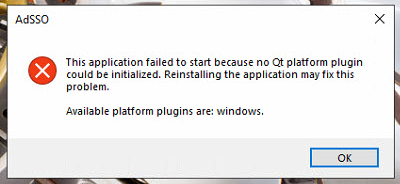
Causes:
There could be multiple causes for this error:
- An issue with Autodesk Licensing Service 10.1.1.66 (or newer).
- A conflict with Inventor 2021 beta.
- Corrupted or outdated Autodesk Single Sign on component / Autodesk Licensing Service.
- A conflict with 3rd party applications using QT libraries
Solution:
If using Autodesk Licensing Service 10.1.1.66 (or newer)
Do the following steps. Replace «10.1.1.66» in these steps with the latest version of the AdskLicensing that is installed.
- Open Windows File Explorer.
- Browse to the folder «C:Program Files (x86)Common FilesAutodesk SharedAdskLicensing10.1.1.66AdskLicensingAgentplatforms«.
- Copy the file «qwindows_Ad_5_12.dll«.
- Paste the file one folder up, into «C:Program Files (x86)Common FilesAutodesk SharedAdskLicensing10.1.1.66AdskLicensingAgent«.
If the above does not fix the issue
- Uninstall and reinstall the Autodesk Licensing Service:
- Uninstall the existing Autodesk licensing service by running this file as administrator:
- C:Program Files (x86)Common FilesAutodesk SharedAdskLicensingUninstall.exe
- Reinstall the licensing service using the file Autodesk Licensing Service 11.0.0.4854.zip installer or a newer version of the licensing service.
- See December 2020 — Autodesk Licensing Service Update for further information.
- Uninstall the existing Autodesk licensing service by running this file as administrator:
- Repair or update the «Single Sign On Component» (AdSSO) following the solution in «This application failed to start because it could not find or load the Qt platform plugin «windows».» dialogue appears when launching or updating any Autodesk software (It may be required to delete C:Program FilesAutodeskAutodesk AdSSO folder completely after uninstalling AdSSO.)
If there are 3rd party applications using QT libraries use the following steps
- Check if there is an environment/system variable defined with variable name QT_PLUGIN_PATH
- If present, take a backup of the variable value which would ideally be a location to the 3rd party libraries.
- Delete the variable and test Autodesk and 3rd party applications to ensure they work as expected.
Note: A system reboot is suggested after uninstalling the previous versions and again another reboot may require after installing the latest services.
Products:
All Desktop Products;
Versions:
2020; 2021; 2022; 2023;
Edit:
Some people started to mark my question as a duplicate. Do not forget that many similar questions existed when I asked this one (see e.g. the list below). However, none of these answers solved my problem. After a long search I found a comment which had been ignored by all users pointing to the missing lib. Now, many months later, the comment has been changed to an answer. However, when I answered this question by msyself I intended to help other people by directly providing the solution. This should not be forgotten and so far my answer helped a lot of people. Therefore my question is definitely not a duplicate. By the way: The accepted answer within the provided link on top does not solve the problem!
Yes, i used the search:
Failed to load platform plugin «windows». Available platforms are : Error
Deploying Qt C++ Application from Visual Studio qwindows.dll error
failed to load platform plugin «windows» Available platforms are: windows, minimal
However, in my case the problem still persists. I am using Qt 5.1.1 with Visual Studio 2012 and developed my Application on Windows 7 with Qt Creator 2.8.1. Application is compiled in «Release»-mode and can be executed if directly started with Qt Creator.
However, when starting from the «release»-Folder, i get the following message:
This application failed to start because it could not find or load the
Qt platform plugin «windows». Available platform plugins are:
minimal, offscreen, windows.
Folder structure looks like this:
release
+ gui.exe
+ icudt51.dll
+ icuin51.dll
+ icuuc51.dll
+ libGLESv2.dll
+ Qt5Core.dll
+ Qt5Gui.dll
+ Qt5Widgets.dll
+ platforms
Platforms is the folder directly copied from QtQt5.1.15.1.1msvc2012pluginsplatforms including e.g. qwindows.dll. Does not matter if I rename it to «platform» as some other users did. Qt is still not finding the «platform plugin windows», where is my mistake?
asked Dec 10, 2013 at 13:16
5
Okay, as posted here https://stackoverflow.com/a/17271172/1458552 without much attention by other users:
The libEGL.dll was missing! Even though this has not been reported when trying to start the application (all other *.dlls such as Qt5Gui.dll had been reported).
answered Dec 10, 2013 at 13:43
AnonymousAnonymous
4,5778 gold badges47 silver badges61 bronze badges
8
I created a platforms directory next to my exe location and put qwindows.dll inside, but I still received the «Failed to load platform plugin «windows». Available platforms are: windows» error.
I had copied qwindows.dll from C:QtQt5.1.1ToolsQtCreatorbinpluginsplatforms, which is not the right location. I looked at the debug log from running in Qt Creator and found that my app was looking in C:QtQt5.1.15.1.1mingw48_32pluginsplatforms when it ran in the debugger.
When I copied from C:QtQt5.1.15.1.1mingw48_32pluginsplatforms, everything worked fine.
answered Jun 12, 2014 at 19:30
BrandonBrandon
5514 silver badges2 bronze badges
2
The release is likely missing a library/plugin or the library is in the wrong directory and or from the wrong directory.
Qt intended answer: Use windeployqt. see last paragraph for explanation
Manual answer:
Create a folder named «platforms» in the same directory as your application.exe file. Copy and paste the qwindows.dll, found in the /bin of whichever compiler you used to release your application, into the «platforms» folder. Like magic it works. If the .dll is not there check plugins/platforms/ ( with plugins/ being in the same directory as bin/ ) <— PfunnyGuy’s comment.
It seems like a common issue is that the .dll was taken from the wrong compiler bin. Be sure to copy your the qwindows.dll from the same compiler as the one used to release your app.
Qt comes with platform console applications that will add all dependencies (including ones like qwindows.dll and libEGL.dll) into the folder of your deployed executable. This is the intended way to deploy your application, so you do not miss any libraries (which is the main issue with all of these answers). The application for windows is called windeployqt. There is likely a deployment console app for each OS.
answered Aug 10, 2017 at 2:10
4
Setting the QT_QPA_PLATFORM_PLUGIN_PATH environment variable to %QTDIR%pluginsplatforms worked for me.
It was also mentioned here and here.
answered Oct 30, 2016 at 12:38
Jim G.Jim G.
15k22 gold badges104 silver badges164 bronze badges
3
I ran into this and none of the answers I could find fixed it for me.
My colleauge has Qt (5.6.0) installed on his machine at:
C:QtQt5.6.05.6msvc2015plugins
I have Qt (5.6.2) installed in the same location.
I learned from this post: http://www.tripleboot.org/?p=536, that the Qt5Core.dll has a location to the plugins written to it when Qt is first installed.
Since my colleague’s and my Qt directories were the same, but different version of Qt were installed, a different qwindows.dll file is needed. When I ran an exe deployed by him, it would use my C:QtQt5.6.05.6msvc2015pluginsplatformsqwindows.dll file instead of the one located next to the executable in the .platforms subfolder.
To get around this, I added the following line of code to the application which seems to force it to look next to the exe for the ‘platforms’ subfolder before it looks at the path in the Qt5Core.dll.
QCoreApplication::addLibraryPath(".");
I added the above line to the main method before the QApplication call like this:
int main( int argc, char *argv[] )
{
QCoreApplication::addLibraryPath(".");
QApplication app( argc, argv );
...
return app.exec();
}
answered Mar 13, 2017 at 15:38
JoelJoel
1372 silver badges7 bronze badges
3
create dir platforms and copy qwindows.dll to it, platforms and app.exe are in the same dir
cd app_dir
mkdir platforms
xcopy qwindows.dll platformsqwindows.dll
Folder structure
+ app.exe
+ platformsqwindows.dll
answered Mar 8, 2018 at 9:24
KunMing XieKunMing Xie
1,57316 silver badges15 bronze badges
3
I found another solution. Create qt.conf in the app folder as such:
[Paths]
Prefix = .
And then copy the plugins folder into the app folder and it works for me.
answered Aug 6, 2017 at 18:56
Peter QuiringPeter Quiring
1,5881 gold badge15 silver badges21 bronze badges
1
For anyone coming from QT version 5.14.0, it took me 2 days to find this piece statment of bug:
windeployqt does not work for MinGW QTBUG-80763 Will be fixed in
5.14.1
https://wiki.qt.io/Qt_5.14.0_Known_Issues
So be aware. Using windeployqt withMinGW will give the same error stated here.
answered Jan 17, 2020 at 3:41
Yahya TawilYahya Tawil
3873 silver badges10 bronze badges
I had this problem while using QT 5.6, Anaconda 4.3.23, python 3.5.2 and pyinstaller 3.3.
I had created a python program with an interface developed using QTcreator, but had to deploy it to other computers, therefore I needed to make an executable, using pyinstaller.
I’ve found that the problem was solved on my computer if I set the following environment variables:
QT_QPA_PLATFORM_PLUGIN_PATH: %QTDIR%pluginsplatforms
QTDIR: C:Miniconda3pkgsqt-5.6.2-vc14_3Library
But this solution only worked on my PC that had conda and qt installed in those folders.
To solve this and make the executable work on any computer, I’ve had to edit the «.spec» (file first generated by pyinstaller) to include the following line:
datas=[(
‘C:Miniconda3pkgsqt-5.6.2-vc14_3Librarypluginsplatforms*.dll’,
‘platforms’ ),]
This solution is based on the answers of Jim G. and CrippledTable
answered Oct 3, 2017 at 12:34
For me the solution was to correct the PATH variable. It had Anaconda3Librarybin as one of the first paths. This directory contains some Qt libraries, but not all. Apparently, that is a problem. Moving C:ProgramsQt5.12.3msvc2017_64bin to the front of PATH solved the problem for me.
answered Apr 29, 2019 at 13:23
Most of these answers contain good (correct) info, but in my case, there was still something missing.
My app is built as a library (dll) and called by a non-Qt application. I used windeployqt.exe to set up the Qt dlls, platforms, plugins, etc. in the install directory, but it still couldn’t find the platform. After some experimentation, I realized the application’s working directory was set to a different folder. So, I grabbed the directory in which the dll «lived» using GetModuleHandleExA and added that directory to the Qt library path at runtime using
QCoreApplication::addLibraryPath(<result of GetModuleHandleExA>);
This worked for me.
answered May 9, 2018 at 13:14
I had the same problem and solved it by applying several things.
The first, if it is a program that you did with Qt.
In the folder (in my case) of «C: Qt Qt5.10.0 5.10.0 msvc2017_64 plugins» you find other folders, one of them is «platforms». That «platforms» folder is going to be copied next to your .exe executable. Now, if you get the error 0xc000007d is that you did not copy the version that was, since it can be 32bits or 64.
If you continue with the errors is that you lack more libraries. With the «Dependency Walker» program you can detect some of the missing folders. Surely it will indicate to you that you need an NVIDIA .dll, and it tells you the location.
Another way, instead of using «Dependency Walker» is to copy all the .dll from your «C: Windows System32» folder next to your executable file. Execute your .exe and if everything loads well, so you do not have space occupied in dll libraries that you do not need or use, use the .exe program with all your options and without closing the .exe you do is erase all the .dll that you just copied next to the .exe, so if those .dll are being used by your program, the system will not let you erase, only removing those that are not necessary.
I hope this solution serves you.
Remember that if your operating system is 64 bits, the libraries will be in the System32 folder, and if your operating system is 32 bits, they will also be in the System32 folder. This happens so that there are no compatibility problems with programs that are 32 bits in a 64-bit computer.
The SysWOW64 folder contains the 32-bit files as a backup.
answered Mar 23, 2018 at 17:41
1
For a MinGW platform and if you are compiling a Debug target by a hand made CMakeLists.txt written ad hoc you need to add the qwindows.dll to the platform dir as well.
The windeployqt executable does its work well but it seems that for some strange reason the CMake build needs the release variant as well.
In summary it will be better to have both the qwindows.dll and qwindowsd.dll in your platform directory.
I did not notice the same strange result when importing the CMake project in QtCreator and then running the build procedure.
Compiling on the command line the CMake project seems to trigger the qwindows.dll dependency either if the correct one for the Debug target is set in place (qwindowsd.dll)
answered Oct 11, 2017 at 9:40
Use this batch file: RunWithQt.bat
@echo off
set QTDIR=C:QtQt5.1.15.1.1msvc2012bin
set QT_QPA_PLATFORM_PLUGIN_PATH=%QTDIR%pluginsplatforms
start %1
- to use it, drag your gui.exe file and drop it on the RunWithQt.bat in explorer,
- or call
RunWithQt gui.exefrom the command line
answered Feb 8, 2018 at 15:54
If you have Anaconda installed I recomend you to uninstall it and try installing python package from source, i fixed this problem in this way
answered Mar 27, 2018 at 19:39
The application qtbase/bin/windeployqt.exe deploys automatically your application. If you start a prompt with envirenmentvariables set correctly, it deploys to the current directory.
You find an example of script:
@echo off
set QTDIR=E:QT5110vc2017
set INCLUDE=S:Program Files (x86)Microsoft Visual Studio2017EnterpriseVCToolsMSVC14.15.26726ATLMFCinclude;S:Program Files (x86)Microsoft Visual Studio2017EnterpriseVCToolsMSVC14.15.26726include;C:Program Files (x86)Windows KitsNETFXSDK4.6.1includeum;C:Program Files (x86)Windows Kits10include10.0.14393.0ucrt;C:Program Files (x86)Windows Kits10include10.0.14393.0shared;C:Program Files (x86)Windows Kits10include10.0.14393.0um;C:Program Files (x86)Windows Kits10include10.0.14393.0winrt;C:Program Files (x86)Windows Kits10include10.0.14393.0cppwinrt
set LIB=S:Program Files (x86)Microsoft Visual Studio2017EnterpriseVCToolsMSVC14.15.26726ATLMFClibx86;S:Program Files (x86)Microsoft Visual Studio2017EnterpriseVCToolsMSVC14.15.26726libx86;C:Program Files (x86)Windows KitsNETFXSDK4.6.1libumx86;C:Program Files (x86)Windows Kits10lib10.0.14393.0ucrtx86;C:Program Files (x86)Windows Kits10lib10.0.14393.0umx86;
set LIBPATH=S:Program Files (x86)Microsoft Visual Studio2017EnterpriseVCToolsMSVC14.15.26726ATLMFClibx86;S:Program Files (x86)Microsoft Visual Studio2017EnterpriseVCToolsMSVC14.15.26726libx86;S:Program Files (x86)Microsoft Visual Studio2017EnterpriseVCToolsMSVC14.15.26726libx86storereferences;C:Program Files (x86)Windows Kits10UnionMetadata10.0.17134.0;C:ProgramFiles (x86)Windows Kits10References10.0.17134.0;C:WindowsMicrosoft.NETFrameworkv4.0.30319;
Path=%QTDIR%qtbasebin;%PATH%
set VCIDEInstallDir=S:Program Files (x86)Microsoft Visual Studio2017EnterpriseCommon7IDEVC
set VCINSTALLDIR=S:Program Files (x86)Microsoft Visual Studio2017EnterpriseVC
set VCToolsInstallDir=S:Program Files (x86)Microsoft Visual Studio2017EnterpriseVCToolsMSVC14.11.25503
set VisualStudioVersion=15.0
set VS100COMNTOOLS=C:Program Files (x86)Microsoft Visual Studio 10.0Common7Tools
set VS110COMNTOOLS=C:Program Files (x86)Microsoft Visual Studio 11.0Common7Tools
set VS120COMNTOOLS=S:Program Files (x86)Microsoft Visual Studio 12.0Common7Tools
set VS150COMNTOOLS=S:Program Files (x86)Microsoft Visual Studio2017EnterpriseCommon7Tools
set VS80COMNTOOLS=C:Program Files (x86)Microsoft Visual Studio 8Common7Tools
set VS90COMNTOOLS=c:Program Files (x86)Microsoft Visual Studio 9.0Common7Tools
set VSINSTALLDIR=S:Program Files (x86)Microsoft Visual Studio2017Enterprise
set VSSDK110Install=C:Program Files (x86)Microsoft Visual Studio 11.0VSSDK
set VSSDK150INSTALL=S:Program Files (x86)Microsoft Visual Studio2017EnterpriseVSSDK
set WindowsLibPath=C:Program Files (x86)Windows Kits10UnionMetadata;C:Program Files (x86)Windows Kits10References
set WindowsSdkBinPath=C:Program Files (x86)Windows Kits10bin
set WindowsSdkDir=C:Program Files (x86)Windows Kits10
set WindowsSDKLibVersion=10.0.14393.0
set WindowsSdkVerBinPath=C:Program Files (x86)Windows Kits10bin10.0.14393.0
set WindowsSDKVersion=10.0.14393.0
set WindowsSDK_ExecutablePath_x64=C:Program Files (x86)Microsoft SDKsWindowsv10.0AbinNETFX 4.6.1 Toolsx64
set WindowsSDK_ExecutablePath_x86=C:Program Files (x86)Microsoft SDKsWindowsv10.0AbinNETFX 4.6.1 Tools
mkdir C:VCProjectsApplicationBuildVS2017_QT5_11_32-Releasesetup
cd C:VCProjectsApplicationBuildVS2017_QT5_11_32-Releasesetup
copy /Y ..Releaseapplication.exe .
windeployqt application.exe
pause
answered Nov 23, 2018 at 9:03
MyGeertRoMyGeertRo
1311 silver badge3 bronze badges
Lets say, you wanted to have some CGAL-Demos portable. So you’d have a folder «CGAL», and in it, 1 subfolder called «lib»: all (common) support-dlls for any programs in the CGAL-folder go here. In our example, this would be the Dll-Download: simply unzip into the «lib» directory. The further you scroll down on the demos-page, the more impressive the content. In my case, the polyhedron-demo seemed about right. If this runs on my 10+ yo notebook, I’m impressed. So I created a folder «demo» in the «CGAL»-directory, alongside «lib».
Now create a .cmd-file in that folder. I named mine «Polyhedron.cmd». So we have a directory structure like this:
CGAL - the bag for all the goodies
lib - all libraries for all CGAL-packages
demo - all the demos I'm interested in
[...] - certainly some other collections, several apps per folder...
Polyhedron.cmd - and a little script for every Qt-exe to make it truly portable.
In this little example, «Polyhedron.cmd» contains the following text:
@echo off
set "me=%~dp0"
set PATH=%me%lib
set "QT_PLUGIN_PATH=%me%libplugins"
start /b "CGAL Polyhedron Demo" "%me%demopolyhedronpolyhedron_3.exe"
All scripts can be the same apart from the last line, obviously. The only caveat is: the «DOS-Window» stays open for as long as you use the actual program. Close the shell-window, and you kill the *.exe as well. Whereever you copy the «CGAL»-folder, as the weird «%~dp0»-wriggle represents the full path to the *.cmd-file that we started, with trailing «». So «%me%lib» is always the full path to the actual library («CGALlib» in my case). The next 2 lines tell Qt where its «runtime» files are. This will be at least the file «qwindows.dll» for Windows-Qt programs plus any number of *.dlls. If I remember rightly, the Dll-library (at least when I downloaded it) had a little «bug» since it contains the «platforms»-directory with qwindows.dll in it. So when you open the lib directory, you need to create a folder «plugins» next to «platforms», and then move into «plugins». If a Qt-app, any Qt-app, doesn’t find «qwindows.dll», it cannot find «windows». And it expects it in a directory named «platforms» in the «plugins» directory, which it has to get told by the OS its running on…and if the «QT_PLUGIN_PATH» is not exactly pointing to all the helper-dlls you need, some Qt-programs will still run with no probs. And some complain about missing *.dlls you’ve never heard off…
answered Jan 20, 2019 at 4:09
I ran into the same error and solved it with a different method than those mentioned in other posts. Hopefully this will help future readers.
BUILD:
Windows 10 (64bit)
Minicoda (using python 3.9.4) (pkgs are from conda-forge channel)
pyqt 5.12.3
My scenario:
I was building a GUI application for some embedded work. I had two machines that were used for development (same OS and architecture), one had zero internet connection. After packaging up my environment and installing on the offline machine, I ran into the error that you got.
Solution:
locate the qt.conf file in your conda environment.
for me: C:Users»name»miniconda3envs»env_name»qt.conf
Make sure the paths are correct. I needed to update the «name» as this was left over from the old machine.
Hopefully this helps someone.
answered Jun 3, 2021 at 20:34
Jesse T-PJesse T-P
1071 silver badge7 bronze badges
I had the same problem of running a QT5 application in windows 10 ( VS2019).
My error was
..DebugQt5Cored.dll
Module: 5.14.1
File: kernelqguiapplication.cpp
Line: 1249
This application failed to start because no Qt platform plugin could be initialized.
Reinstalling the application may fix this problem.
Solution
Since I was using QT msvc2017, I copied plugins folders from «C:QtQt5.14.15.14.1msvc2017plugins» location to the binary location
it worked.
Then check visual studio output window and identify the dlls loaded from plugin folder and removed unwanted dlls
answered Dec 17, 2020 at 22:54
SamanSaman
711 silver badge3 bronze badges
Setting QT_PLUGIN_PATH env variable to <...>/plugins directory also worked for me.
answered Jan 7, 2021 at 5:57
AndreiAndrei
7408 silver badges9 bronze badges
I got the error when Pycharm was trying to run Matplot. The solution that worked for me was setting the Anaconda3Libraryplugins directory (for example: c:Program filesAnaconda3Libraryplugins) as environment variable «QT_PLUGIN_PATH».
To set that you should go to Control Panel / System / Advanced System Settings / Environment Variables.
answered Sep 9, 2021 at 2:50
StarStar
837 bronze badges
Talking mainly about the Windows platform
Faced the same issue when trying to debug the app build using the vcpkg installed Qt library, while having my app build using cmake. Had trouble for some hours until found the solution. The simplest way is to do the following:
-
in your build folder, find the folder where the final executable is located.
-
in that folder, you’ll find some
Qtlibraries, likeQt6Core.dll. -
pay attention to whether or not the library file has the
dsuffix in its name, i.e.Qt6Cored.dllinstead ofQt6Core.dll -
in the
vcpkgfolder, you have 2 options./installed/x64-windows/Qt6/plugins/platforms./installed/x64-windows/debug/Qt6/plugins/platforms
-
if the
dsuffix was present, copy the content of the../debug/..folder (otherwise the other one) into theplatformsfolder in the same folder, where your executable and theQtlibraries are located (if there’s no such folder, create on your own).
You can somehow automate this process. Leaving that task to you. If I do that on my own, will update the answer.
Edit
If you are using CMakeLists you may want to give this a try. Add the following to your app’s CMakeLists.txt
# assuming your target's name is app
if(WIN32)
add_custom_command(
TARGET app POST_BUILD
COMMAND ${CMAKE_COMMAND} -E copy_directory
${Qt6_DIR}/../../$<$<CONFIG:Debug>:debug/>Qt6/plugins/platforms/
$<TARGET_FILE_DIR:app>/platforms/
)
endif()
answered Mar 18, 2022 at 11:52
arsdeverarsdever
1,06010 silver badges29 bronze badges
Edit:
Some people started to mark my question as a duplicate. Do not forget that many similar questions existed when I asked this one (see e.g. the list below). However, none of these answers solved my problem. After a long search I found a comment which had been ignored by all users pointing to the missing lib. Now, many months later, the comment has been changed to an answer. However, when I answered this question by msyself I intended to help other people by directly providing the solution. This should not be forgotten and so far my answer helped a lot of people. Therefore my question is definitely not a duplicate. By the way: The accepted answer within the provided link on top does not solve the problem!
Yes, i used the search:
Failed to load platform plugin «windows». Available platforms are : Error
Deploying Qt C++ Application from Visual Studio qwindows.dll error
failed to load platform plugin «windows» Available platforms are: windows, minimal
However, in my case the problem still persists. I am using Qt 5.1.1 with Visual Studio 2012 and developed my Application on Windows 7 with Qt Creator 2.8.1. Application is compiled in «Release»-mode and can be executed if directly started with Qt Creator.
However, when starting from the «release»-Folder, i get the following message:
This application failed to start because it could not find or load the
Qt platform plugin «windows». Available platform plugins are:
minimal, offscreen, windows.
Folder structure looks like this:
release
+ gui.exe
+ icudt51.dll
+ icuin51.dll
+ icuuc51.dll
+ libGLESv2.dll
+ Qt5Core.dll
+ Qt5Gui.dll
+ Qt5Widgets.dll
+ platforms
Platforms is the folder directly copied from QtQt5.1.15.1.1msvc2012pluginsplatforms including e.g. qwindows.dll. Does not matter if I rename it to «platform» as some other users did. Qt is still not finding the «platform plugin windows», where is my mistake?
asked Dec 10, 2013 at 13:16
5
Okay, as posted here https://stackoverflow.com/a/17271172/1458552 without much attention by other users:
The libEGL.dll was missing! Even though this has not been reported when trying to start the application (all other *.dlls such as Qt5Gui.dll had been reported).
answered Dec 10, 2013 at 13:43
AnonymousAnonymous
4,5778 gold badges47 silver badges61 bronze badges
8
I created a platforms directory next to my exe location and put qwindows.dll inside, but I still received the «Failed to load platform plugin «windows». Available platforms are: windows» error.
I had copied qwindows.dll from C:QtQt5.1.1ToolsQtCreatorbinpluginsplatforms, which is not the right location. I looked at the debug log from running in Qt Creator and found that my app was looking in C:QtQt5.1.15.1.1mingw48_32pluginsplatforms when it ran in the debugger.
When I copied from C:QtQt5.1.15.1.1mingw48_32pluginsplatforms, everything worked fine.
answered Jun 12, 2014 at 19:30
BrandonBrandon
5514 silver badges2 bronze badges
2
The release is likely missing a library/plugin or the library is in the wrong directory and or from the wrong directory.
Qt intended answer: Use windeployqt. see last paragraph for explanation
Manual answer:
Create a folder named «platforms» in the same directory as your application.exe file. Copy and paste the qwindows.dll, found in the /bin of whichever compiler you used to release your application, into the «platforms» folder. Like magic it works. If the .dll is not there check plugins/platforms/ ( with plugins/ being in the same directory as bin/ ) <— PfunnyGuy’s comment.
It seems like a common issue is that the .dll was taken from the wrong compiler bin. Be sure to copy your the qwindows.dll from the same compiler as the one used to release your app.
Qt comes with platform console applications that will add all dependencies (including ones like qwindows.dll and libEGL.dll) into the folder of your deployed executable. This is the intended way to deploy your application, so you do not miss any libraries (which is the main issue with all of these answers). The application for windows is called windeployqt. There is likely a deployment console app for each OS.
answered Aug 10, 2017 at 2:10
4
Setting the QT_QPA_PLATFORM_PLUGIN_PATH environment variable to %QTDIR%pluginsplatforms worked for me.
It was also mentioned here and here.
answered Oct 30, 2016 at 12:38
Jim G.Jim G.
15k22 gold badges104 silver badges164 bronze badges
3
I ran into this and none of the answers I could find fixed it for me.
My colleauge has Qt (5.6.0) installed on his machine at:
C:QtQt5.6.05.6msvc2015plugins
I have Qt (5.6.2) installed in the same location.
I learned from this post: http://www.tripleboot.org/?p=536, that the Qt5Core.dll has a location to the plugins written to it when Qt is first installed.
Since my colleague’s and my Qt directories were the same, but different version of Qt were installed, a different qwindows.dll file is needed. When I ran an exe deployed by him, it would use my C:QtQt5.6.05.6msvc2015pluginsplatformsqwindows.dll file instead of the one located next to the executable in the .platforms subfolder.
To get around this, I added the following line of code to the application which seems to force it to look next to the exe for the ‘platforms’ subfolder before it looks at the path in the Qt5Core.dll.
QCoreApplication::addLibraryPath(".");
I added the above line to the main method before the QApplication call like this:
int main( int argc, char *argv[] )
{
QCoreApplication::addLibraryPath(".");
QApplication app( argc, argv );
...
return app.exec();
}
answered Mar 13, 2017 at 15:38
JoelJoel
1372 silver badges7 bronze badges
3
create dir platforms and copy qwindows.dll to it, platforms and app.exe are in the same dir
cd app_dir
mkdir platforms
xcopy qwindows.dll platformsqwindows.dll
Folder structure
+ app.exe
+ platformsqwindows.dll
answered Mar 8, 2018 at 9:24
KunMing XieKunMing Xie
1,57316 silver badges15 bronze badges
3
I found another solution. Create qt.conf in the app folder as such:
[Paths]
Prefix = .
And then copy the plugins folder into the app folder and it works for me.
answered Aug 6, 2017 at 18:56
Peter QuiringPeter Quiring
1,5881 gold badge15 silver badges21 bronze badges
1
For anyone coming from QT version 5.14.0, it took me 2 days to find this piece statment of bug:
windeployqt does not work for MinGW QTBUG-80763 Will be fixed in
5.14.1
https://wiki.qt.io/Qt_5.14.0_Known_Issues
So be aware. Using windeployqt withMinGW will give the same error stated here.
answered Jan 17, 2020 at 3:41
Yahya TawilYahya Tawil
3873 silver badges10 bronze badges
I had this problem while using QT 5.6, Anaconda 4.3.23, python 3.5.2 and pyinstaller 3.3.
I had created a python program with an interface developed using QTcreator, but had to deploy it to other computers, therefore I needed to make an executable, using pyinstaller.
I’ve found that the problem was solved on my computer if I set the following environment variables:
QT_QPA_PLATFORM_PLUGIN_PATH: %QTDIR%pluginsplatforms
QTDIR: C:Miniconda3pkgsqt-5.6.2-vc14_3Library
But this solution only worked on my PC that had conda and qt installed in those folders.
To solve this and make the executable work on any computer, I’ve had to edit the «.spec» (file first generated by pyinstaller) to include the following line:
datas=[(
‘C:Miniconda3pkgsqt-5.6.2-vc14_3Librarypluginsplatforms*.dll’,
‘platforms’ ),]
This solution is based on the answers of Jim G. and CrippledTable
answered Oct 3, 2017 at 12:34
For me the solution was to correct the PATH variable. It had Anaconda3Librarybin as one of the first paths. This directory contains some Qt libraries, but not all. Apparently, that is a problem. Moving C:ProgramsQt5.12.3msvc2017_64bin to the front of PATH solved the problem for me.
answered Apr 29, 2019 at 13:23
Most of these answers contain good (correct) info, but in my case, there was still something missing.
My app is built as a library (dll) and called by a non-Qt application. I used windeployqt.exe to set up the Qt dlls, platforms, plugins, etc. in the install directory, but it still couldn’t find the platform. After some experimentation, I realized the application’s working directory was set to a different folder. So, I grabbed the directory in which the dll «lived» using GetModuleHandleExA and added that directory to the Qt library path at runtime using
QCoreApplication::addLibraryPath(<result of GetModuleHandleExA>);
This worked for me.
answered May 9, 2018 at 13:14
I had the same problem and solved it by applying several things.
The first, if it is a program that you did with Qt.
In the folder (in my case) of «C: Qt Qt5.10.0 5.10.0 msvc2017_64 plugins» you find other folders, one of them is «platforms». That «platforms» folder is going to be copied next to your .exe executable. Now, if you get the error 0xc000007d is that you did not copy the version that was, since it can be 32bits or 64.
If you continue with the errors is that you lack more libraries. With the «Dependency Walker» program you can detect some of the missing folders. Surely it will indicate to you that you need an NVIDIA .dll, and it tells you the location.
Another way, instead of using «Dependency Walker» is to copy all the .dll from your «C: Windows System32» folder next to your executable file. Execute your .exe and if everything loads well, so you do not have space occupied in dll libraries that you do not need or use, use the .exe program with all your options and without closing the .exe you do is erase all the .dll that you just copied next to the .exe, so if those .dll are being used by your program, the system will not let you erase, only removing those that are not necessary.
I hope this solution serves you.
Remember that if your operating system is 64 bits, the libraries will be in the System32 folder, and if your operating system is 32 bits, they will also be in the System32 folder. This happens so that there are no compatibility problems with programs that are 32 bits in a 64-bit computer.
The SysWOW64 folder contains the 32-bit files as a backup.
answered Mar 23, 2018 at 17:41
1
For a MinGW platform and if you are compiling a Debug target by a hand made CMakeLists.txt written ad hoc you need to add the qwindows.dll to the platform dir as well.
The windeployqt executable does its work well but it seems that for some strange reason the CMake build needs the release variant as well.
In summary it will be better to have both the qwindows.dll and qwindowsd.dll in your platform directory.
I did not notice the same strange result when importing the CMake project in QtCreator and then running the build procedure.
Compiling on the command line the CMake project seems to trigger the qwindows.dll dependency either if the correct one for the Debug target is set in place (qwindowsd.dll)
answered Oct 11, 2017 at 9:40
Use this batch file: RunWithQt.bat
@echo off
set QTDIR=C:QtQt5.1.15.1.1msvc2012bin
set QT_QPA_PLATFORM_PLUGIN_PATH=%QTDIR%pluginsplatforms
start %1
- to use it, drag your gui.exe file and drop it on the RunWithQt.bat in explorer,
- or call
RunWithQt gui.exefrom the command line
answered Feb 8, 2018 at 15:54
If you have Anaconda installed I recomend you to uninstall it and try installing python package from source, i fixed this problem in this way
answered Mar 27, 2018 at 19:39
The application qtbase/bin/windeployqt.exe deploys automatically your application. If you start a prompt with envirenmentvariables set correctly, it deploys to the current directory.
You find an example of script:
@echo off
set QTDIR=E:QT5110vc2017
set INCLUDE=S:Program Files (x86)Microsoft Visual Studio2017EnterpriseVCToolsMSVC14.15.26726ATLMFCinclude;S:Program Files (x86)Microsoft Visual Studio2017EnterpriseVCToolsMSVC14.15.26726include;C:Program Files (x86)Windows KitsNETFXSDK4.6.1includeum;C:Program Files (x86)Windows Kits10include10.0.14393.0ucrt;C:Program Files (x86)Windows Kits10include10.0.14393.0shared;C:Program Files (x86)Windows Kits10include10.0.14393.0um;C:Program Files (x86)Windows Kits10include10.0.14393.0winrt;C:Program Files (x86)Windows Kits10include10.0.14393.0cppwinrt
set LIB=S:Program Files (x86)Microsoft Visual Studio2017EnterpriseVCToolsMSVC14.15.26726ATLMFClibx86;S:Program Files (x86)Microsoft Visual Studio2017EnterpriseVCToolsMSVC14.15.26726libx86;C:Program Files (x86)Windows KitsNETFXSDK4.6.1libumx86;C:Program Files (x86)Windows Kits10lib10.0.14393.0ucrtx86;C:Program Files (x86)Windows Kits10lib10.0.14393.0umx86;
set LIBPATH=S:Program Files (x86)Microsoft Visual Studio2017EnterpriseVCToolsMSVC14.15.26726ATLMFClibx86;S:Program Files (x86)Microsoft Visual Studio2017EnterpriseVCToolsMSVC14.15.26726libx86;S:Program Files (x86)Microsoft Visual Studio2017EnterpriseVCToolsMSVC14.15.26726libx86storereferences;C:Program Files (x86)Windows Kits10UnionMetadata10.0.17134.0;C:ProgramFiles (x86)Windows Kits10References10.0.17134.0;C:WindowsMicrosoft.NETFrameworkv4.0.30319;
Path=%QTDIR%qtbasebin;%PATH%
set VCIDEInstallDir=S:Program Files (x86)Microsoft Visual Studio2017EnterpriseCommon7IDEVC
set VCINSTALLDIR=S:Program Files (x86)Microsoft Visual Studio2017EnterpriseVC
set VCToolsInstallDir=S:Program Files (x86)Microsoft Visual Studio2017EnterpriseVCToolsMSVC14.11.25503
set VisualStudioVersion=15.0
set VS100COMNTOOLS=C:Program Files (x86)Microsoft Visual Studio 10.0Common7Tools
set VS110COMNTOOLS=C:Program Files (x86)Microsoft Visual Studio 11.0Common7Tools
set VS120COMNTOOLS=S:Program Files (x86)Microsoft Visual Studio 12.0Common7Tools
set VS150COMNTOOLS=S:Program Files (x86)Microsoft Visual Studio2017EnterpriseCommon7Tools
set VS80COMNTOOLS=C:Program Files (x86)Microsoft Visual Studio 8Common7Tools
set VS90COMNTOOLS=c:Program Files (x86)Microsoft Visual Studio 9.0Common7Tools
set VSINSTALLDIR=S:Program Files (x86)Microsoft Visual Studio2017Enterprise
set VSSDK110Install=C:Program Files (x86)Microsoft Visual Studio 11.0VSSDK
set VSSDK150INSTALL=S:Program Files (x86)Microsoft Visual Studio2017EnterpriseVSSDK
set WindowsLibPath=C:Program Files (x86)Windows Kits10UnionMetadata;C:Program Files (x86)Windows Kits10References
set WindowsSdkBinPath=C:Program Files (x86)Windows Kits10bin
set WindowsSdkDir=C:Program Files (x86)Windows Kits10
set WindowsSDKLibVersion=10.0.14393.0
set WindowsSdkVerBinPath=C:Program Files (x86)Windows Kits10bin10.0.14393.0
set WindowsSDKVersion=10.0.14393.0
set WindowsSDK_ExecutablePath_x64=C:Program Files (x86)Microsoft SDKsWindowsv10.0AbinNETFX 4.6.1 Toolsx64
set WindowsSDK_ExecutablePath_x86=C:Program Files (x86)Microsoft SDKsWindowsv10.0AbinNETFX 4.6.1 Tools
mkdir C:VCProjectsApplicationBuildVS2017_QT5_11_32-Releasesetup
cd C:VCProjectsApplicationBuildVS2017_QT5_11_32-Releasesetup
copy /Y ..Releaseapplication.exe .
windeployqt application.exe
pause
answered Nov 23, 2018 at 9:03
MyGeertRoMyGeertRo
1311 silver badge3 bronze badges
Lets say, you wanted to have some CGAL-Demos portable. So you’d have a folder «CGAL», and in it, 1 subfolder called «lib»: all (common) support-dlls for any programs in the CGAL-folder go here. In our example, this would be the Dll-Download: simply unzip into the «lib» directory. The further you scroll down on the demos-page, the more impressive the content. In my case, the polyhedron-demo seemed about right. If this runs on my 10+ yo notebook, I’m impressed. So I created a folder «demo» in the «CGAL»-directory, alongside «lib».
Now create a .cmd-file in that folder. I named mine «Polyhedron.cmd». So we have a directory structure like this:
CGAL - the bag for all the goodies
lib - all libraries for all CGAL-packages
demo - all the demos I'm interested in
[...] - certainly some other collections, several apps per folder...
Polyhedron.cmd - and a little script for every Qt-exe to make it truly portable.
In this little example, «Polyhedron.cmd» contains the following text:
@echo off
set "me=%~dp0"
set PATH=%me%lib
set "QT_PLUGIN_PATH=%me%libplugins"
start /b "CGAL Polyhedron Demo" "%me%demopolyhedronpolyhedron_3.exe"
All scripts can be the same apart from the last line, obviously. The only caveat is: the «DOS-Window» stays open for as long as you use the actual program. Close the shell-window, and you kill the *.exe as well. Whereever you copy the «CGAL»-folder, as the weird «%~dp0»-wriggle represents the full path to the *.cmd-file that we started, with trailing «». So «%me%lib» is always the full path to the actual library («CGALlib» in my case). The next 2 lines tell Qt where its «runtime» files are. This will be at least the file «qwindows.dll» for Windows-Qt programs plus any number of *.dlls. If I remember rightly, the Dll-library (at least when I downloaded it) had a little «bug» since it contains the «platforms»-directory with qwindows.dll in it. So when you open the lib directory, you need to create a folder «plugins» next to «platforms», and then move into «plugins». If a Qt-app, any Qt-app, doesn’t find «qwindows.dll», it cannot find «windows». And it expects it in a directory named «platforms» in the «plugins» directory, which it has to get told by the OS its running on…and if the «QT_PLUGIN_PATH» is not exactly pointing to all the helper-dlls you need, some Qt-programs will still run with no probs. And some complain about missing *.dlls you’ve never heard off…
answered Jan 20, 2019 at 4:09
I ran into the same error and solved it with a different method than those mentioned in other posts. Hopefully this will help future readers.
BUILD:
Windows 10 (64bit)
Minicoda (using python 3.9.4) (pkgs are from conda-forge channel)
pyqt 5.12.3
My scenario:
I was building a GUI application for some embedded work. I had two machines that were used for development (same OS and architecture), one had zero internet connection. After packaging up my environment and installing on the offline machine, I ran into the error that you got.
Solution:
locate the qt.conf file in your conda environment.
for me: C:Users»name»miniconda3envs»env_name»qt.conf
Make sure the paths are correct. I needed to update the «name» as this was left over from the old machine.
Hopefully this helps someone.
answered Jun 3, 2021 at 20:34
Jesse T-PJesse T-P
1071 silver badge7 bronze badges
I had the same problem of running a QT5 application in windows 10 ( VS2019).
My error was
..DebugQt5Cored.dll
Module: 5.14.1
File: kernelqguiapplication.cpp
Line: 1249
This application failed to start because no Qt platform plugin could be initialized.
Reinstalling the application may fix this problem.
Solution
Since I was using QT msvc2017, I copied plugins folders from «C:QtQt5.14.15.14.1msvc2017plugins» location to the binary location
it worked.
Then check visual studio output window and identify the dlls loaded from plugin folder and removed unwanted dlls
answered Dec 17, 2020 at 22:54
SamanSaman
711 silver badge3 bronze badges
Setting QT_PLUGIN_PATH env variable to <...>/plugins directory also worked for me.
answered Jan 7, 2021 at 5:57
AndreiAndrei
7408 silver badges9 bronze badges
I got the error when Pycharm was trying to run Matplot. The solution that worked for me was setting the Anaconda3Libraryplugins directory (for example: c:Program filesAnaconda3Libraryplugins) as environment variable «QT_PLUGIN_PATH».
To set that you should go to Control Panel / System / Advanced System Settings / Environment Variables.
answered Sep 9, 2021 at 2:50
StarStar
837 bronze badges
Talking mainly about the Windows platform
Faced the same issue when trying to debug the app build using the vcpkg installed Qt library, while having my app build using cmake. Had trouble for some hours until found the solution. The simplest way is to do the following:
-
in your build folder, find the folder where the final executable is located.
-
in that folder, you’ll find some
Qtlibraries, likeQt6Core.dll. -
pay attention to whether or not the library file has the
dsuffix in its name, i.e.Qt6Cored.dllinstead ofQt6Core.dll -
in the
vcpkgfolder, you have 2 options./installed/x64-windows/Qt6/plugins/platforms./installed/x64-windows/debug/Qt6/plugins/platforms
-
if the
dsuffix was present, copy the content of the../debug/..folder (otherwise the other one) into theplatformsfolder in the same folder, where your executable and theQtlibraries are located (if there’s no such folder, create on your own).
You can somehow automate this process. Leaving that task to you. If I do that on my own, will update the answer.
Edit
If you are using CMakeLists you may want to give this a try. Add the following to your app’s CMakeLists.txt
# assuming your target's name is app
if(WIN32)
add_custom_command(
TARGET app POST_BUILD
COMMAND ${CMAKE_COMMAND} -E copy_directory
${Qt6_DIR}/../../$<$<CONFIG:Debug>:debug/>Qt6/plugins/platforms/
$<TARGET_FILE_DIR:app>/platforms/
)
endif()
answered Mar 18, 2022 at 11:52
arsdeverarsdever
1,06010 silver badges29 bronze badges
Доброго времени суток.
При запуске нового приложения (установка прошла успешно без каких-либо ошибок) на Ubuntu 20.04 старт программы завершается ошибкой —
(This application failed to start because it could not find or load the Qt platform plugin "xcb".
Available platform plugins are: eglfs, linuxfb, minimal, minimalegl, offscreen, vnc, xcb.
Reinstalling the application may fix this problem.
2020-04-18T15:53:56 7[/] Project initial: Программа прервана!
Аварийный останов (стек памяти сброшен на диск))
Это-же приложение на Ubuntu 18.04.01 — запускалось и работало без проблем.
Переустановка приложения никак не помогает.
При выводе в терминал какие плагины Qt как запускаются видно, что плагин «xcb» — не может загрузится или запуститься.
~$ openscada
2020-04-19T00:58:25 1[/] Первичная станция: Загрузка.
2020-04-19T00:58:25 1[/sub_BD/] Project initial > Базы Данных: Подключение модуля 'SQLite'.
2020-04-19T00:58:25 1[/sub_BD/] Project initial > Базы Данных: Подключение модуля 'DBF'.
2020-04-19T00:58:25 1[/sub_DAQ/] Project initial > Сбор Данных: Подключение модуля 'JavaLikeCalc'.
2020-04-19T00:58:25 1[/sub_DAQ/] Project initial > Сбор Данных: Подключение модуля 'LogicLev'.
2020-04-19T00:58:25 1[/sub_Transport/] Project initial > Транспорты: Подключение модуля 'Sockets'.
2020-04-19T00:58:25 1[/sub_Transport/] Project initial > Транспорты: Подключение модуля 'Serial'.
2020-04-19T00:58:25 1[/sub_Protocol/] Project initial > Транспортные Протоколы: Подключение модуля 'SelfSystem'.
2020-04-19T00:58:25 1[/sub_Protocol/] Project initial > Транспортные Протоколы: Подключение модуля 'UserProtocol'.
2020-04-19T00:58:25 1[/sub_Special/] Project initial > Специальные: Подключение модуля 'FLibSYS'.
2020-04-19T00:58:25 1[/sub_Special/] Project initial > Специальные: Подключение модуля 'FLibComplex1'.
2020-04-19T00:58:25 1[/sub_UI/] Project initial > Интерфейсы Пользователя: Подключение модуля 'QTStarter'.
QFactoryLoader::QFactoryLoader() checking directory path "/usr/lib/x86_64-linux-gnu/qt5/plugins/platforms" ...
QFactoryLoader::QFactoryLoader() looking at "/usr/lib/x86_64-linux-gnu/qt5/plugins/platforms/libqeglfs.so"
Found metadata in lib /usr/lib/x86_64-linux-gnu/qt5/plugins/platforms/libqeglfs.so, metadata=
{
"IID": "org.qt-project.Qt.QPA.QPlatformIntegrationFactoryInterface.5.3",
"MetaData": {
"Keys": [
"eglfs"
]
},
"archreq": 0,
"className": "QEglFSIntegrationPlugin",
"debug": false,
"version": 330752
}
Got keys from plugin meta data ("eglfs")
QFactoryLoader::QFactoryLoader() looking at "/usr/lib/x86_64-linux-gnu/qt5/plugins/platforms/libqlinuxfb.so"
Found metadata in lib /usr/lib/x86_64-linux-gnu/qt5/plugins/platforms/libqlinuxfb.so, metadata=
{
"IID": "org.qt-project.Qt.QPA.QPlatformIntegrationFactoryInterface.5.3",
"MetaData": {
"Keys": [
"linuxfb"
]
},
"archreq": 0,
"className": "QLinuxFbIntegrationPlugin",
"debug": false,
"version": 330752
}
Got keys from plugin meta data ("linuxfb")
QFactoryLoader::QFactoryLoader() looking at "/usr/lib/x86_64-linux-gnu/qt5/plugins/platforms/libqminimal.so"
Found metadata in lib /usr/lib/x86_64-linux-gnu/qt5/plugins/platforms/libqminimal.so, metadata=
{
"IID": "org.qt-project.Qt.QPA.QPlatformIntegrationFactoryInterface.5.3",
"MetaData": {
"Keys": [
"minimal"
]
},
"archreq": 0,
"className": "QMinimalIntegrationPlugin",
"debug": false,
"version": 330752
}
Got keys from plugin meta data ("minimal")
QFactoryLoader::QFactoryLoader() looking at "/usr/lib/x86_64-linux-gnu/qt5/plugins/platforms/libqminimalegl.so"
Found metadata in lib /usr/lib/x86_64-linux-gnu/qt5/plugins/platforms/libqminimalegl.so, metadata=
{
"IID": "org.qt-project.Qt.QPA.QPlatformIntegrationFactoryInterface.5.3",
"MetaData": {
"Keys": [
"minimalegl"
]
},
"archreq": 0,
"className": "QMinimalEglIntegrationPlugin",
"debug": false,
"version": 330752
}
Got keys from plugin meta data ("minimalegl")
QFactoryLoader::QFactoryLoader() looking at "/usr/lib/x86_64-linux-gnu/qt5/plugins/platforms/libqoffscreen.so"
Found metadata in lib /usr/lib/x86_64-linux-gnu/qt5/plugins/platforms/libqoffscreen.so, metadata=
{
"IID": "org.qt-project.Qt.QPA.QPlatformIntegrationFactoryInterface.5.3",
"MetaData": {
"Keys": [
"offscreen"
]
},
"archreq": 0,
"className": "QOffscreenIntegrationPlugin",
"debug": false,
"version": 330752
}
Got keys from plugin meta data ("offscreen")
QFactoryLoader::QFactoryLoader() looking at "/usr/lib/x86_64-linux-gnu/qt5/plugins/platforms/libqvnc.so"
Found metadata in lib /usr/lib/x86_64-linux-gnu/qt5/plugins/platforms/libqvnc.so, metadata=
{
"IID": "org.qt-project.Qt.QPA.QPlatformIntegrationFactoryInterface.5.3",
"MetaData": {
"Keys": [
"vnc"
]
},
"archreq": 0,
"className": "QVncIntegrationPlugin",
"debug": false,
"version": 330752
}
Got keys from plugin meta data ("vnc")
QFactoryLoader::QFactoryLoader() looking at "/usr/lib/x86_64-linux-gnu/qt5/plugins/platforms/libqxcb.so"
Found metadata in lib /usr/lib/x86_64-linux-gnu/qt5/plugins/platforms/libqxcb.so, metadata=
{
"IID": "org.qt-project.Qt.QPA.QPlatformIntegrationFactoryInterface.5.3",
"MetaData": {
"Keys": [
"xcb"
]
},
"archreq": 0,
"className": "QXcbIntegrationPlugin",
"debug": false,
"version": 330752
}
Got keys from plugin meta data ("xcb")
Cannot load library /usr/lib/x86_64-linux-gnu/qt5/plugins/platforms/libqxcb.so: (/opt/Qt/lib/libQt5XcbQpa.so.5: undefined symbol: _ZN20QEventDispatcherUNIX6selectEiP6fd_setS1_S1_P8timespec)
QLibraryPrivate::loadPlugin failed on "/usr/lib/x86_64-linux-gnu/qt5/plugins/platforms/libqxcb.so" : "Cannot load library /usr/lib/x86_64-linux-gnu/qt5/plugins/platforms/libqxcb.so: (/opt/Qt/lib/libQt5XcbQpa.so.5: undefined symbol: _ZN20QEventDispatcherUNIX6selectEiP6fd_setS1_S1_P8timespec)"
This application failed to start because it could not find or load the Qt platform plugin "xcb".
Available platform plugins are: eglfs, linuxfb, minimal, minimalegl, offscreen, vnc, xcb.
Reinstalling the application may fix this problem.
2020-04-19T00:58:25 7[/] Project initial: Программа прервана!
Аварийный останов (стек памяти сброшен на диск)
Хотя файл библиотеки Qt libqxcb.so по указаному пути /usr/lib/x86_64-linux-gnu/qt5/plugins/platforms/libqxcb.so присутствует.
Подскажите, что возможно предпринять чтобы устранить ошибку.
Заранее спасибо за помощь.
Правила форума
1.4. Листинги и содержимое текстовых файлов следует добавлять в сообщение с помощью теговПоказать скрытое содержание
…
или [code]…[/code], либо прикреплять к сообщению в виде отдельного файла. Длинные гиперссылки следует оформлять при помощи тега [url=]…[/url]
—Aleksandru
В процессе игры в новеллы, может возникнуть проблема «An exception has occurred». Эта ошибка может возникнуть по разным причинам, таким как несовместимость с ОС или неправильно настроенными настройками в системе. Но не стоит паниковать, т.к. есть несколько простых шагов, которые помогут решить эту проблему.
Проверьте требования к системе
Первым шагом для исправления ошибки An exception has occurred, следует проверить системные требования для новеллы. Возможно, ваша система не соответствует требованиям, и это приводит к ошибке.
Проверьте следующие параметры:
- Версия Windows
- Версия DirectX
- Используемый антивирус
- Наличие драйверов
- Данные о видеокарте и процессоре
Если обнаружены какие-либо несоответствия, то рекомендуется обновить их до соответствующих требованиям новеллы.
Проверьте целостность игровых файлов
Следующим шагом может быть проверка целостности файлов новеллы. Если файлы повреждены или не полные, то это может вызвать ошибку «An exception has occurred». Чтобы проверить целостность игровых файлов, нужно:
- Открыть библиотеку Steam
- Нажать мышью правой кнопкой на название новеллы
- Выбрать «Свойства»
- Выбрать вкладку «Локальные файлы»
- Нажать кнопку «Проверить целостность игровых файлов»
Если при проверке были найдены поврежденные файлы, Steam автоматически загрузит недостающие файлы.
Обновление драйверов на компьютере
Если проблема остается, рекомендуется обновить драйверы на вашем компьютере. Драйвера — это программное обеспечение, которое позволяет хорошо работать вашей операционной системе с требуемым оборудованием.
Проверьте наличие ошибок в системных файлах
Если все предыдущие рекомендации не приводят к положительному результату, то следует проверить наличие ошибок в системных файлах. У вас была возможность выявить и исправить некоторые ошибки, но, возможно, есть более глубокие проблемы.
Для проверки системных файлов нужно:
- Открыть «Командную строку»
- Ввести команду «sfc /scannow»
- Дождаться завершения сканирования
Если в процессе сканирования были найдены ошибки, то напротив каждой ошибки будет написано «Ошибка обнаружена: исправление невозможно». После завершения сканирования и исправления ошибок перезагрузите ПК.
Обратитесь в службу поддержки
Если все вышеперечисленные способы не привели к успеху, рекомендуется обратиться в службу поддержки новеллы.
Вывод
Проблема «An exception has occurred» может быть вызвана различными причинами. Однако, с помощью простых шагов, таких как проверка спецификаций, проверка целостности файлов, обновление драйверов и проверка наличия ошибок в системных файлах, можно решить эту проблему. Если ничего не помогло, не стесняйтесь обратиться в службу поддержки новеллы – они помогут вам решить эту проблему.

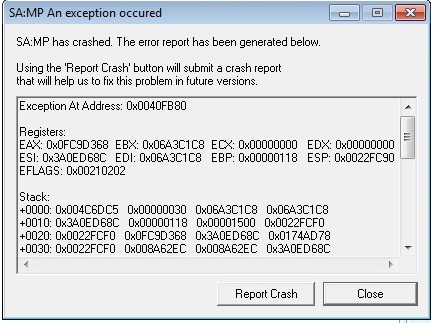




















 Пользователи —>
Пользователи —>
 Пользователи —>
Пользователи —> Пользователи —>
Пользователи —> Пользователи —>
Пользователи —> Забаненые —>
Забаненые —>
 Забаненые —>
Забаненые —> Забаненые —>
Забаненые —> Пользователи —>
Пользователи —> Пользователи —>
Пользователи —> Пользователи —>
Пользователи —> Пользователи —>
Пользователи —>



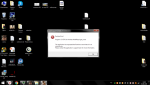




.png)
 Alexandr Prokhorov
Alexandr Prokhorov